Page 1

PC 5200
Owner’s manual
Mode d’emploi
Bedienungsanleitung
Gebruiksaanwijzing
Istruzioni d’uso
Instrucciones de manejo
English
FrançaisDeutschNederlandsItaliano
Bruksanvisning
Betjeningsvejledning
Käyttöohje
www.vdodayton.com
Dansk Svenska Español
Suomi
Page 2

Inhalt
1
Inhalt
Allgemeine Hinweise . . . . . . . . . . . . . . . . . . . . . . . . . . . . . . . . . . . . .2
Zeichenerklärung . . . . . . . . . . . . . . . . . . . . . . . . . . . . . . . . . . . . . 2
Zu Ihrer Sicherheit!. . . . . . . . . . . . . . . . . . . . . . . . . . . . . . . . . . . . .3
Zur Funktion Ihres Navigationssystems . . . . . . . . . . . . . . . . . . . . . . . . . . 4
Wartung und Pflege . . . . . . . . . . . . . . . . . . . . . . . . . . . . . . . . . . . . 5
Bedienung . . . . . . . . . . . . . . . . . . . . . . . . . . . . . . . . . . . . . . . . . . 6
Fernbedienungen . . . . . . . . . . . . . . . . . . . . . . . . . . . . . . . . . . . . . 6
Ein-/Ausschalten . . . . . . . . . . . . . . . . . . . . . . . . . . . . . . . . . . . . . .8
Lautstärke einstellen . . . . . . . . . . . . . . . . . . . . . . . . . . . . . . . . . . . . 8
Einlegen/Wechseln von SD-Karten . . . . . . . . . . . . . . . . . . . . . . . . . . . . 9
Bedienung der Menüs . . . . . . . . . . . . . . . . . . . . . . . . . . . . . . . . . . . 9
Startmenü . . . . . . . . . . . . . . . . . . . . . . . . . . . . . . . . . . . . . . . . . 10
Navigation . . . . . . . . . . . . . . . . . . . . . . . . . . . . . . . . . . . . . . . . . . 11
Schnelleinstieg . . . . . . . . . . . . . . . . . . . . . . . . . . . . . . . . . . . . . . 11
Zieleingabe . . . . . . . . . . . . . . . . . . . . . . . . . . . . . . . . . . . . . . . .12
Wegpunkte . . . . . . . . . . . . . . . . . . . . . . . . . . . . . . . . . . . . . . . . 16
Touren. . . . . . . . . . . . . . . . . . . . . . . . . . . . . . . . . . . . . . . . . . . 17
Zielführung . . . . . . . . . . . . . . . . . . . . . . . . . . . . . . . . . . . . . . . .20
TMC-Verkehrsinformationen. . . . . . . . . . . . . . . . . . . . . . . . . . . . . . . 25
Dynamische Routenplanung . . . . . . . . . . . . . . . . . . . . . . . . . . . . . . . 28
Das Menü „Info“ . . . . . . . . . . . . . . . . . . . . . . . . . . . . . . . . . . . . . 29
Der Bordcomputer . . . . . . . . . . . . . . . . . . . . . . . . . . . . . . . . . . . . 29
Das Adressbuch . . . . . . . . . . . . . . . . . . . . . . . . . . . . . . . . . . . . . . 30
Einstellungen . . . . . . . . . . . . . . . . . . . . . . . . . . . . . . . . . . . . . . . . 32
Navigationssystem anpassen . . . . . . . . . . . . . . . . . . . . . . . . . . . . . . . 32
Extras. . . . . . . . . . . . . . . . . . . . . . . . . . . . . . . . . . . . . . . . . . . . . 38
Infopunkte-Funktion . . . . . . . . . . . . . . . . . . . . . . . . . . . . . . . . . . . 38
Reise-Info . . . . . . . . . . . . . . . . . . . . . . . . . . . . . . . . . . . . . . . . . 38
Anhang . . . . . . . . . . . . . . . . . . . . . . . . . . . . . . . . . . . . . . . . . . . 40
TMC-Symbole . . . . . . . . . . . . . . . . . . . . . . . . . . . . . . . . . . . . . . . 40
Werkseitige Voreinstellungen . . . . . . . . . . . . . . . . . . . . . . . . . . . . . . 41
Page 3
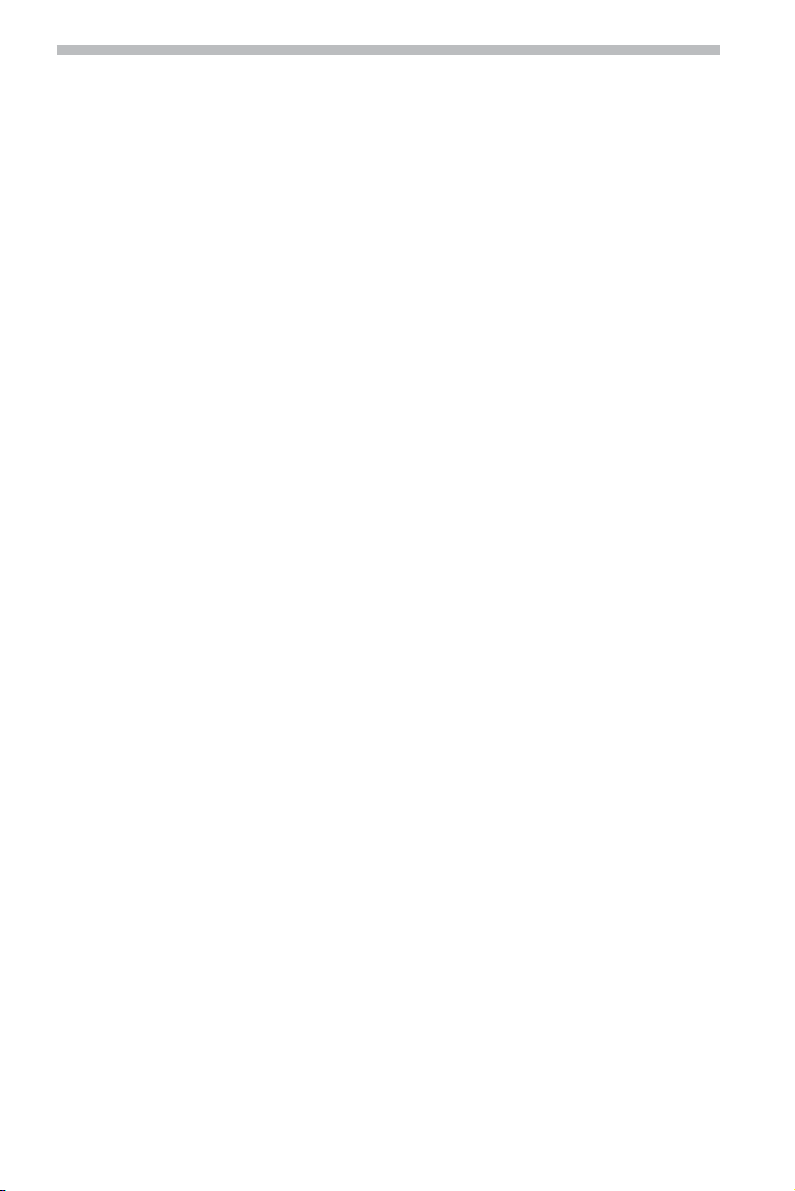
2
Allgemeine Hinweise
Zeichenerklärung
In dieser Bedienungsanleitung werden folgende Zeichen verwendet:
Mit diesem Symbol werden Sicherheits- bzw. Warnhinweise gekennzeichnet. Sie enthal
A
ten wichtige Informationen zur sicheren Benutzung Ihres Gerätes. Bei Nichtbeachtung dieses
Hinweises kann Gefahr für Sachschäden oder Schäden an Leib oder Leben entstehen. Bitte be
achten Sie daher diese Hinweise besonders sorgfältig.
fordert Sie auf, etwas zu tun.
☞
zeigt die Reaktion des Gerätes.
:
gibt Ihnen Zusatzinfos.
✎
kennzeichnet eine Aufzählung.
❑
„ “ Begriffe in Anführungszeichen bedeuten eine Bildschirmmenü-Option.
Für Fragen zu unseren Multimediasystemen steht in vielen Ländern eine Hotline zur
Verfügung. Die aktuellen Telefonnummern finden Sie im Internet unter:
www.vdodayton.com
© 2006 Siemens VDO Trading GmbH
Alle Rechte vorbehalten.
Diese Bedienungsanleitung ist urheberrechtlich geschützt.
Technische und optische Änderungen sowie Druckfehler vorbehalten.
-
-
Page 4
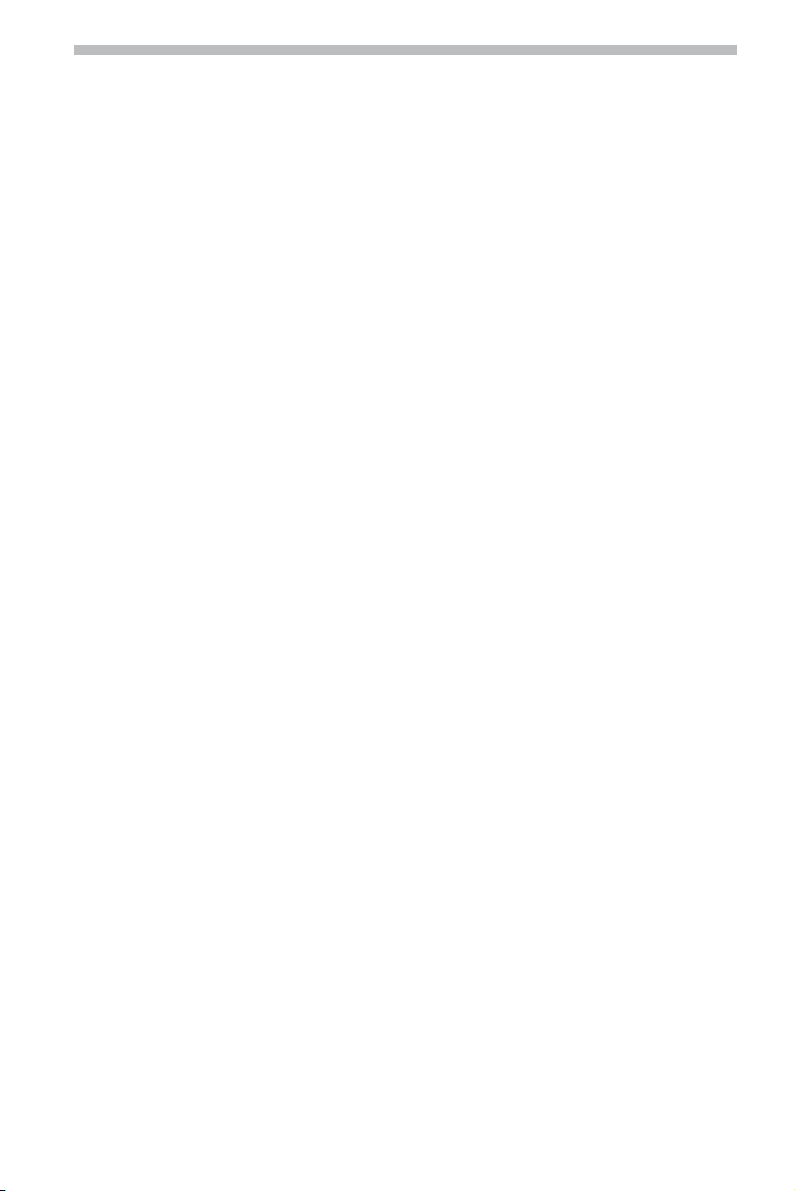
Allgemeine Hinweise
Zu Ihrer Sicherheit!
Die Benutzung des Navigationssystems entbindet in keinem Fall von der Eigenverantwor
A
tung des Fahrers. Die jeweils geltenden Verkehrsregeln und das aktuelle Verkehrsgeschehen
sind stets zu beachten. Sie haben immer Vorrang vor dem vom Navigationssystem gegebenen
Hinweis, wenn sich die momentane Verkehrssituation und der Hinweis des Navigationssystems
widersprechen.
Das System berücksichtigt nicht die relative Sicherheit der vorgeschlagenen Routen. Stra
A
ßensperrungen, Baustellen, Höhen- oder Gewichtsbeschränkungen, Verkehrs- oder Wetterbedin
gungen oder andere Einflüsse, die die Sicherheit oder die Fahrzeit der Route beeinflussen, wer
den bei den vorgeschlagenen Routen nicht berücksichtigt. Überprüfen Sie die Eignung der vor
geschlagenen Routen nach eigenem Ermessen. Nutzen Sie die Funktion „Alternative Route“ um
bessere Routenvorschläge zu erhalten, oder fahren Sie einfach die bevorzugte Strecke und über
lassen der automatischen Routen-Neuberechnung die Planung der neuen Route.
Nehmen Sie die Eingaben in das Navigationssystem aus Gründen der Verkehrssicherheit
A
vor der Fahrt bzw. nur bei stehendem Fahrzeug vor.
Die gesetzliche, aktuelle Geschwindigkeitsregelung im Straßenverkehr hat immer Vor
A
rang vor den gespeicherten Werten in der gewählten Navigationsdatenbank. Es kann nicht
unter allen Umständen jederzeit sicher gestellt werden, dass die Geschwindigkeitswerte des
Navigationssystems mit denen der aktuellen Verkehrsregelung identisch sind.
In bestimmten Gebieten sind Einbahnstraßen, Abbiegeverbote und Einfahrverbote (z.B.
A
von Fußgängerzonen) nicht erfasst. In solchen Gebieten gibt das Navigationssystem einen
Warnhinweis. Achten Sie hier besonders auf Einbahnstraßen, Abbiege- und Einfahrverbote.
Bitte tragen Sie Sorge dafür, dass jeder, der Ihr Multimediasystem benutzt, Zugang zu dieser
A
Bedienungsanleitung hat und die Richtlinien und Empfehlungen zum Gebrauch des Systems vor der
Benutzung liest.
A
Wenn Ihr Monitor auf einem flexiblen Halter montiert ist, richten Sie ihn so aus, dass Sie
schnell und einfach auf den Bildschirm blicken können und Reflexionen und Blendungen vermieden werden. Halten Sie an einer geeigneten Stelle an, bevor Sie Einstellungen vornehmen.
A
Wenn Ihr Monitor auf einem festen Halter montiert ist, prüfen Sie, ob Ihr Händler ihn
gemäß der obigen Empfehlungen eingebaut hat. Der Monitor sollte nicht dort eingebaut wer
den, wo er die Sicht auf Dinge behindert, die für die sichere Führung des Fahrzeugs notwendig
sind (z.B. Straße, Spiegel, Instrumente, Fahrzeugumfeld). Außerdem darf der Monitor nicht im
Aufblasbereich der Airbags montiert werden.
A
Schauen Sie nur auf den Bildschirm, wenn dies gefahrlos möglich ist. Wenn Sie längere
Zeit auf den Bildschirm schauen müssen, halten Sie an einer geeigneten Stelle an.
A
Bewahren Sie die Fernbedienung immer an einem sicheren Ort auf. Ungesicherte Gegen
stände können im Fall einer Notbremsung oder eines Unfalls umherfliegen und Insassen ver
letzen.
A
Die im „Bordcomputer“ des Systems angezeigten Werte für die aktuelle Geschwindigkeit,
die Fahrzeit sowie die zurückgelegte Entfernung sind berechnet. Die Präzision kann nicht in
allen Fällen garantiert werden. Bei der Geschwindigkeit ist immer der Fahrzeugtachometer
verbindlich.
A
Wenn Sie in einem Notfall einen Hilfsdienst (Polizei, Feuerwehr, etc.) suchen, verlassen Sie
sich nicht allein auf das Navigationssystem. Es kann nicht garantiert werden, dass alle verfüg
baren Hilfsdienste in Ihrer Umgebung in der Datenbank gespeichert sind. Handeln Sie nach
Ihrem eigenen Ermessen und Ihren Fähigkeiten, um in einer solchen Situation Hilfe zu bekom
men.
-
-
-
-
-
-
3
-
-
-
-
-
-
Page 5

4
Allgemeine Hinweise
Zur Funktion Ihres Navigationssystems
Mit diesem Multimediasystem haben Sie ein leistungsfähiges Instrument zur Unterstüt
zung des Fahrers im täglichen Straßenverkehr erworben. Sie geben einfach vor Fahrt
beginn das Fahrziel ein, aktivieren „Zielführung“ und los geht’s. Das Navigationssys
tem gibt Ihnen Fahrhinweise in akustischer und visueller Form. Durch wenige Bedien
elemente und eine übersichtliche Menüstruktur ist das System einfach zu handhaben.
Funktionsumfang
■
Einige der in dieser Anleitung beschriebenen Funktionen sind nur in Verbindung mit
Sonderzubehör zu nutzen. Es ist auch möglich, dass Funktionen in einigen Ländern
nicht genutzt werden können, weil die Daten nicht erfasst sind. Aufgrund des großen
Funktionsumfangs wurde zugunsten einer guten Bedienbarkeit und Funktionalität da
rauf verzichtet, alle Einstellungen beliebig kombinierbar einsetzen zu können.
Entfernungsangaben
■
Auf Autobahnen weichen die Entfernungsangaben des Systems zu Ausfahrten von den
Entfernungsangaben auf den Hinweisschildern ab. Die Hinweisschilder auf Autobah
nen beziehen sich auf den Beginn der Ausfahrt, während das Navigationssystem im
mer die Entfernung zum Ende der Verzögerungsspur angibt. Das entspricht dem
Punkt, an dem sich die Fahrbahnen gabeln (teilen).
Bedienbeschränkungen (länderspezifisch)
■
Erscheint in der unteren Statuszeile das Symbol einer durchgestrichenen Hand, so sind
die Bedienmöglichkeiten während der Fahrt stark eingeschränkt. Die Aktivierung dieser Funktion ist abhängig von den nationalen gesetzlichen Bestimmungen.
■ GPS-Empfang
Das System ist grundsätzlich auch mit schlechtem GPS-Empfang funktionsfähig, allerdings kann sich dann die Genauigkeit bei der Positionsermittlung verringern.
-
-
-
-
-
-
-
Page 6
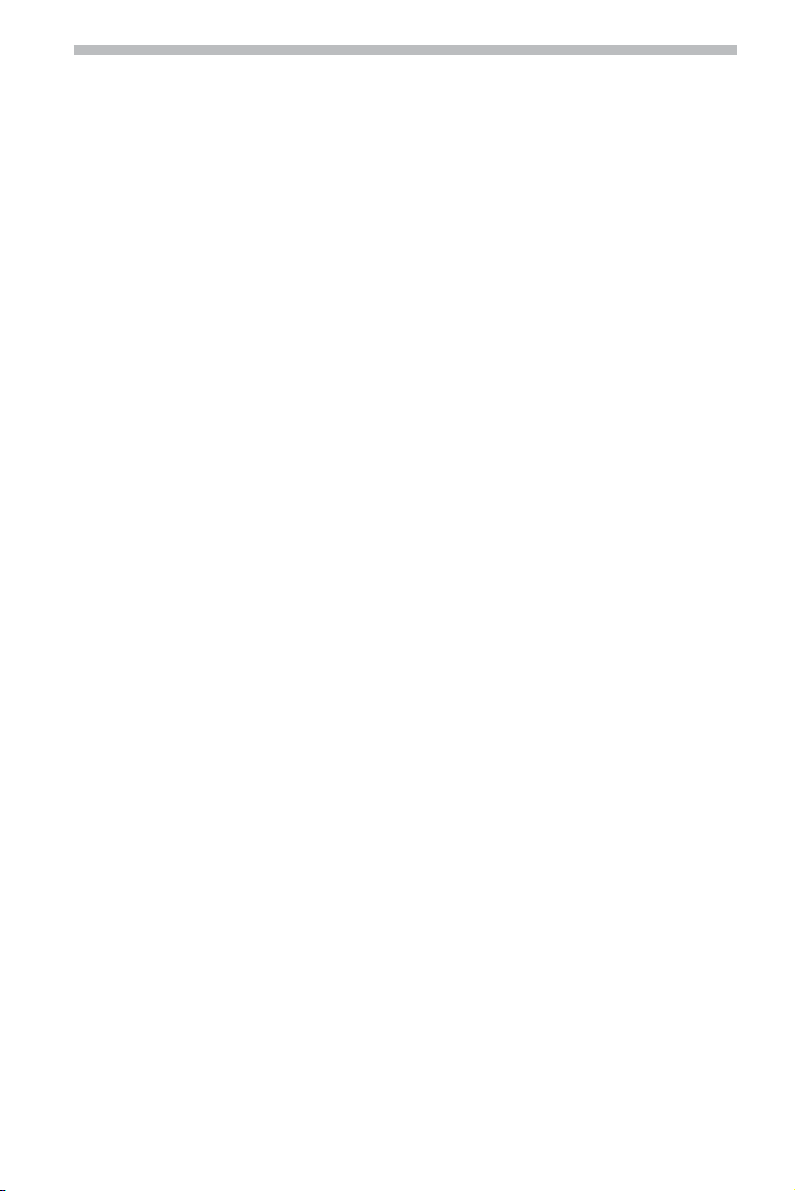
Allgemeine Hinweise
Aufstartverhalten
■
Ist das Fahrzeug für längere Zeit geparkt, bewegen sich die Satelliten auf ihrer Um
laufbahn weiter. So kann es nach dem Einschalten der Zündung einige Minuten dau
ern, bis wieder genügend Satelliten empfangen und ausgewertet werden können.
Ausreichenden Empfang (dreidimensionale Position) können Sie am Satellitensymbol
Ù in der eingestellten Textfarbe im Display erkennen. Ist der GPS-Empfang nicht aus
reichend, bleibt das Satellitensymbol rot.
Während des Aufstartvorgangs ist es möglich, dass das Navigationssystem meldet:
„Bitte fahren Sie zur geplanten Route“. Das System nimmt an, dass sich das Fahrzeug
abseits einer erfassten Straße befindet. Befinden sich in diesem Gebiet andere Straßen,
kann es auch zu unpassenden Meldungen kommen. Das System nimmt an, dass sich
das Fahrzeug auf einer anderen Straße befindet.
Automatische Routen-Neuberechnung
■
Wenn Sie die Hinweise des Systems nicht beachten, plant das System automatisch eine
neue Route.
Gebiete mit eingeschränkter Straßeninformation
■
In einigen Gebieten liegen nicht alle Informationen über eine Straße in der gewählten
Navigationsdatenbank vor. So können beispielsweise Abbiegeverbote, Hinweise über
die Fahrtrichtung einer Einbahnstraße oder das Einfahrverbot in eine Fußgängerzone
fehlen. Wenn Sie in ein solches Gebiet einfahren, zeigt das Navigationssystem einen
Warnhinweis an.
Detailliertere Ausführungen zur Funktion des Navigationssystems finden Sie auch
✎
im Internet unter www.vdodayton.com.
Wartung und Pflege
Verwenden Sie zur Reinigung kein Reinigungsbenzin, Alkohol oder andere Lösungsmittel. Am besten eignet sich ein feuchtes Tuch.
-
-
-
5
Page 7

6
Bedienung
Fernbedienungen
Je nach Lieferumfang können unterschiedliche Fernbedienungen zum Einsatz kom
men. Die volle Funktionalität ist nur sichergestellt, wenn die richtige Fernbedienung
aktiviert ist.
Aktivieren der richtigen Fernbedienung
■
Wählen Sie „Einstellungen –> Fernbedienung“ und aktivieren Sie durch Drücken
☞
der OK-Taste die gewünschte Fernbedienung.
Wenn Sie zusätzlich eine Lenkradfernbedienung verwenden, aktivieren Sie diese
☞
ebenfalls mit einem Häkchen.
Bitte setzen Sie die Fernbedienung mit eingelegten Batterien nicht der prallen Sonne aus.
A
Aktiver Halter (Zubehör)
■
Wenn Sie die Fernbedienung ausschließlich in der aktiven Halterung benutzen, emp
fehlen wir Ihnen, die Batterien aus der Fernbedienung zu entfernen. Das System kann
bedient werden, wenn sich die Fernbedienung im Halter befindet.
Batteriewechsel-Anzeige
■
Wenn das System nicht mehr auf Tastendruck reagiert oder das Batteriesymbol ( in
der Statuszeile erscheint, müssen die Batterien in der Fernbedienung gewechselt wer
den.
■ Batteriewechsel (RC 5400)
Öffnen Sie das Batteriefach auf der Rückseite der
☞
Fernbedienung.
Entfernen Sie die leeren Batterien.
☞
Setzen Sie zwei neue Batterien vom Typ AAA
☞
(Micro) ein. Achten Sie auf die richtige Polarität
(Aufdruck im Batteriefach).
Verschließen Sie das Batteriefach wieder.
☞
-
-
-
Hinweise:
In vielen Ländern dürfen leere Batterien nicht zusammen mit dem nor
malen Hausmüll entsorgt werden. Bitte informieren Sie sich über die
örtlichen Vorschriften zur Entsorgung verbrauchter Batterien.
Benutzen Sie ausschließlich auslaufsichere Batterien. Auslaufende Bat
terien können die Fernbedienung oder Ihr Fahrzeug beschädigen.
Setzen Sie die Fernbedienung nicht direkter Sonneneinstrahlung oder
großer Hitze aus. Die Batterien entladen sich bei hohen Temperaturen
und es besteht Auslaufgefahr.
-
-
Page 8
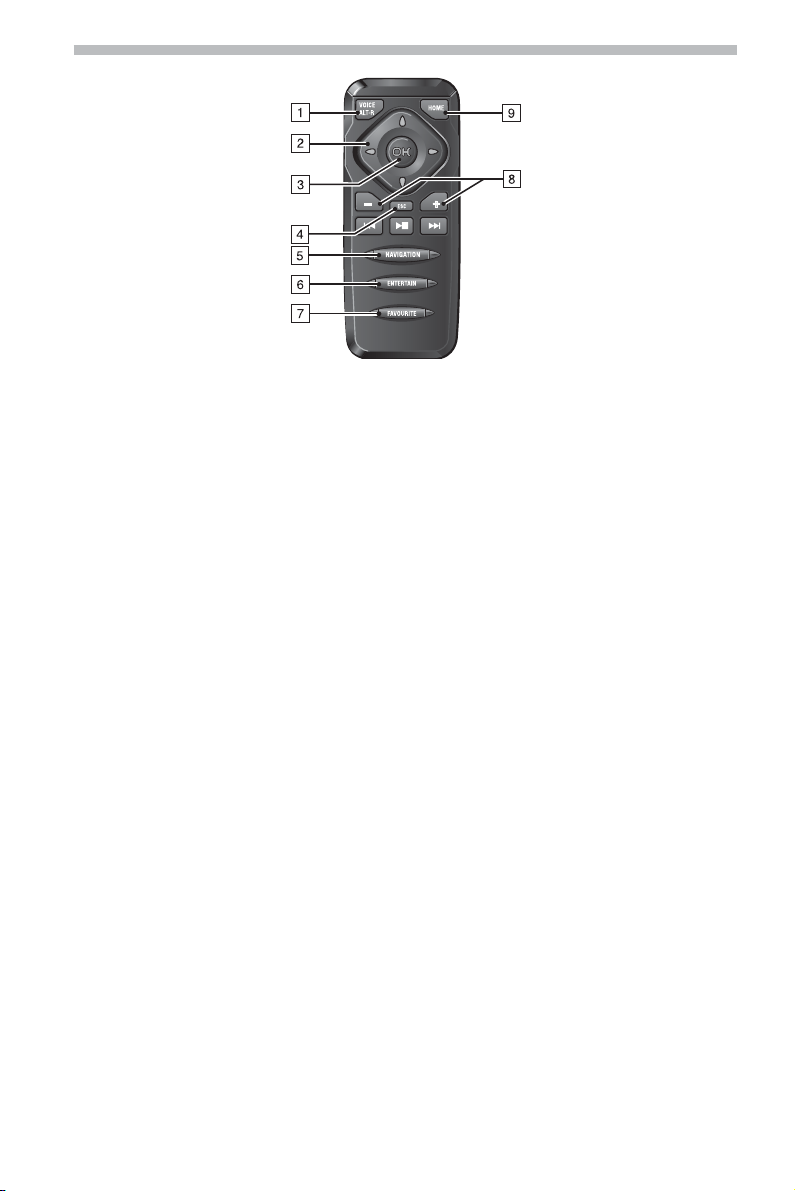
Bedienung
RC 5400
1 VOICE / ALT-R . . . Kurz drücken: Ruft den aktuellen akustischen Zielführungshinweis
2 4, 6, 8, 2 . . . . . Cursortasten, bewegen den Cursor in Menüs.
3 OK . . . . . . . . . . . . Bestätigt eine Auswahl.
4 ESC . . . . . . . . . . . Kurz drücken: Springt in das vorherige Menü.
5 NAVIGATION . . . . Kurz drücken: Schaltet die Darstellungsarten des Zielführungsbild-
6 ENTERTAIN . . . . . Kurz drücken: Ruft die zuletzt benutzte Unterhaltungsquelle auf.
7 FAVOURITE . . . . . Diese Taste kann frei programmiert werden, um auf ausgewählte
8 W, V . . . . . . . . . Lautstärkeeinstellung.
9 HOME . . . . . . . . . Kurz drücken: Übernimmt die unter „Heim“ gespeicherte Adresse
Die Tasten y, z und x haben in Zusammenhang mit der Navigation keine Funktion.
ab.
Lang drücken: Geht ins Menü „Alternative Route“.
Lang drücken: Springt direkt ins Startmenü.
schirmes um.
Lang drücken: Geht direkt zum Startmenü.
Funktionen direkt zugreifen zu können. Detaillierte Informationen
zur Programmierung der Taste finden Sie im Kapitel „Einstellun
gen“, Seite 32.
in die Zielführung.
Lang drücken: Übernimmt die unter „Arbeit“ gespeicherte Adresse
in die Zielführung.
-
7
Page 9
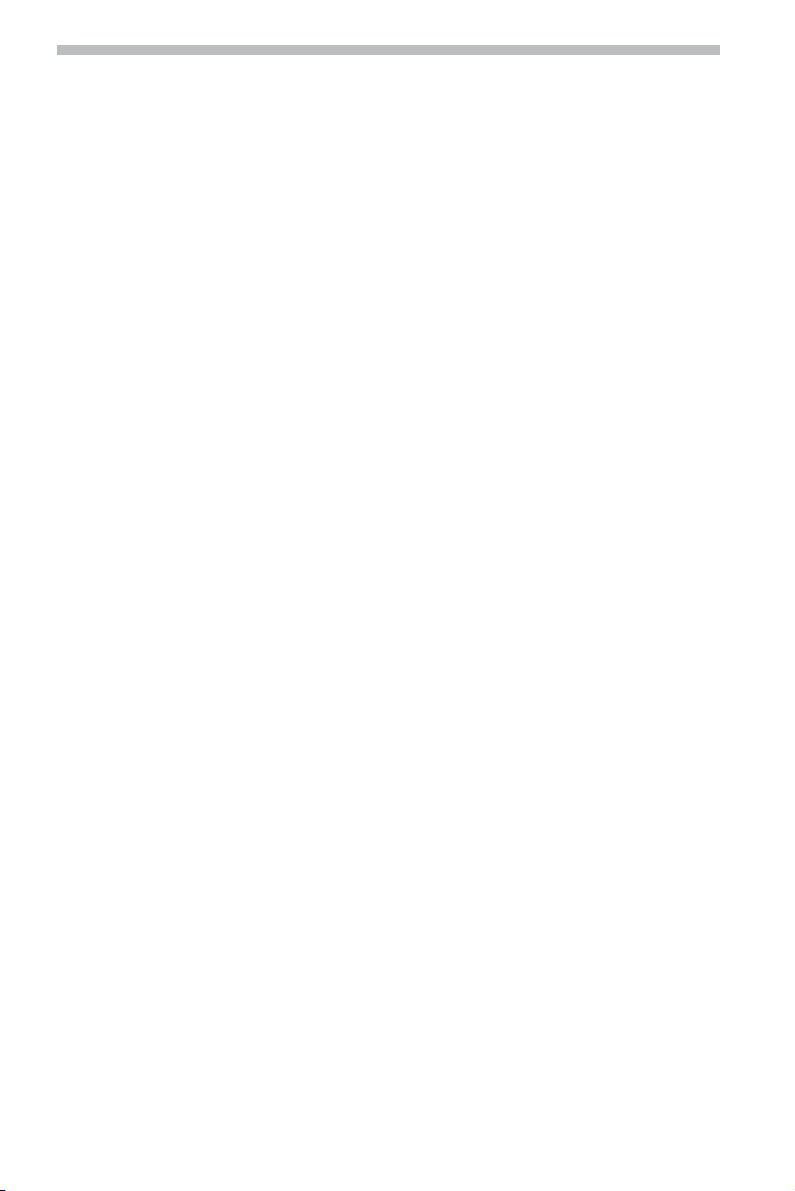
8
Bedienung
Ein-/Ausschalten
Der Navigationscomputer wird zusammen mit der Zündung ein- und ausgeschaltet.
Schalten Sie die Zündung ein.
☞
Sobald das Navigationssystem betriebsbereit ist, erscheint ein Hinweis zur Benut
:
zung des Systems im Display.
Lesen Sie diesen Hinweis und bestätigen Sie ihn durch Drücken der OK-Taste auf
☞
der Fernbedienung.
Das Startmenü erscheint.
:
Stand-by-Modus
■
So können Sie das System in den Stand-by-Modus schalten.
Wählen Sie „Stand-by“ im Startmenü.
☞
Das Display und die akustischen Zielführungshinweise werden ausgeschaltet.
:
Drücken Sie eine der Cursor-Tasten 4, 6, 8, 2 oder die OK-Taste auf der Fernbe
☞
dienung, um den Stand-by-Modus wieder zu verlassen.
Wenn ein externer Lautsprecher angeschlossen ist, hören Sie im Stand-by-Modus
✎
weiterhin die akustischen Hinweise.
Wenn Sie keine akustischen Hinweise wünschen, wählen Sie „Zielführung stoppen“,
bevor Sie das System in den Stand-by-Modus schalten.
Wird das Navigationssystem im Stand-by-Modus ausgeschaltet, bleibt es auch nach
✎
dem Einschalten der Zündung im Stand-by-Modus.
■ Ausschaltverzögerung
Unmittelbar nach Ausschalten der Zündung schaltet sich der Monitor aus, der Navigationscomputer bleibt jedoch noch für eine einstellbare Zeit aktiv. Dies hat den Vorteil,
dass Sie nach einem kurzen Stopp (z. B. an der Tankstelle) die Zielführung fortsetzen
können, ohne dass der Navigationscomputer die Route erneut berechnen muss.
Die Ausschaltverzögerung kann im Menü „Einstellungen –> Allg. Einstellungen –>
Abschalt-Timer“ zwischen 1 und 10 Minuten eingestellt werden. Siehe Seite 36.
-
-
Lautstärke einstellen
So können Sie die Lautstärke der akustischen Zielführungshinweise einstellen:
Drücken Sie die V-Taste ein- oder mehrmals, um die Lautstärke der akustischen
☞
Hinweise zu erhöhen.
Drücken Sie die W-Taste ein- oder mehrmals, um die Lautstärke der akustischen
☞
Hinweise zu verringern.
Page 10

Bedienung
Einlegen/Wechseln von SD-Karten
Karte einlegen
■
Schieben Sie die Karte mit dem Etikett nach oben und der abgeschrägten Ecke nach
☞
rechts in den SD-Kartenschacht.
Drücken Sie die Karte in den Schacht, bis sie einrastet.
☞
Karte herausnehmen
■
Drücken Sie vorsichtig auf die Mitte der Karte.
☞
Die SD-Karte wird entriegelt.
:
Ziehen Sie die Karte gerade nach hinten aus dem SD-Kartenschacht.
☞
Hinweise zu SD-Speicherkarten
■
Nur SD-Speicherkarten in die SD-Kartenschächte einsetzen. Das Einsetzen eines ande
ren Kartentyps kann zu Fehlfunktionen oder Zerstörung des Gerätes und der Karte
führen.
Nur SD-Speicherkarten renommierter Hersteller verwenden. Die Verwendung von an
deren Karten kann zu Fehlfunktionen führen.
Keine miniSD
entnehmen aus dem Kartenschacht vom Adapter lösen. Der Adapter könnte dann im
Gerät verbleiben.
SD ist ein Warenzeichen der Toshiba Corporation.
Das SD-Logo ist ein eingetragenes Warenzeichen.
Bedienung der Menüs
Die zentralen Elemente für die Bedienung der Menüs sind die Cursortasten
4, 6, 8 und 2 sowie die OK-Taste.
Drücken Sie die Cursortasten, um
☞
den Cursor (farbliche Markierung)
auf die gewünschte Menüoption
zu bewegen.
Drücken Sie die OK-Taste, um die
☞
Auswahl zu bestätigen und die
Funktion zu aktivieren.
Drücken Sie die OK-Taste, um die
☞
Einstellung zu übernehmen.
Drücken Sie die ESC-Taste, um ein Menü ohne Übernahme des eingestellten Wertes
☞
zu verlassen oder eine Menüebene zurück zu springen.
Alle verfügbaren Optionen werden farblich hervorgehoben dargestellt.
✎
Nicht verfügbare Optionen werden automatisch übersprungen.
✎
™
-Karten mit Adapter verwenden. Die miniSD™-Karte könnte sich beim
9
-
-
Page 11
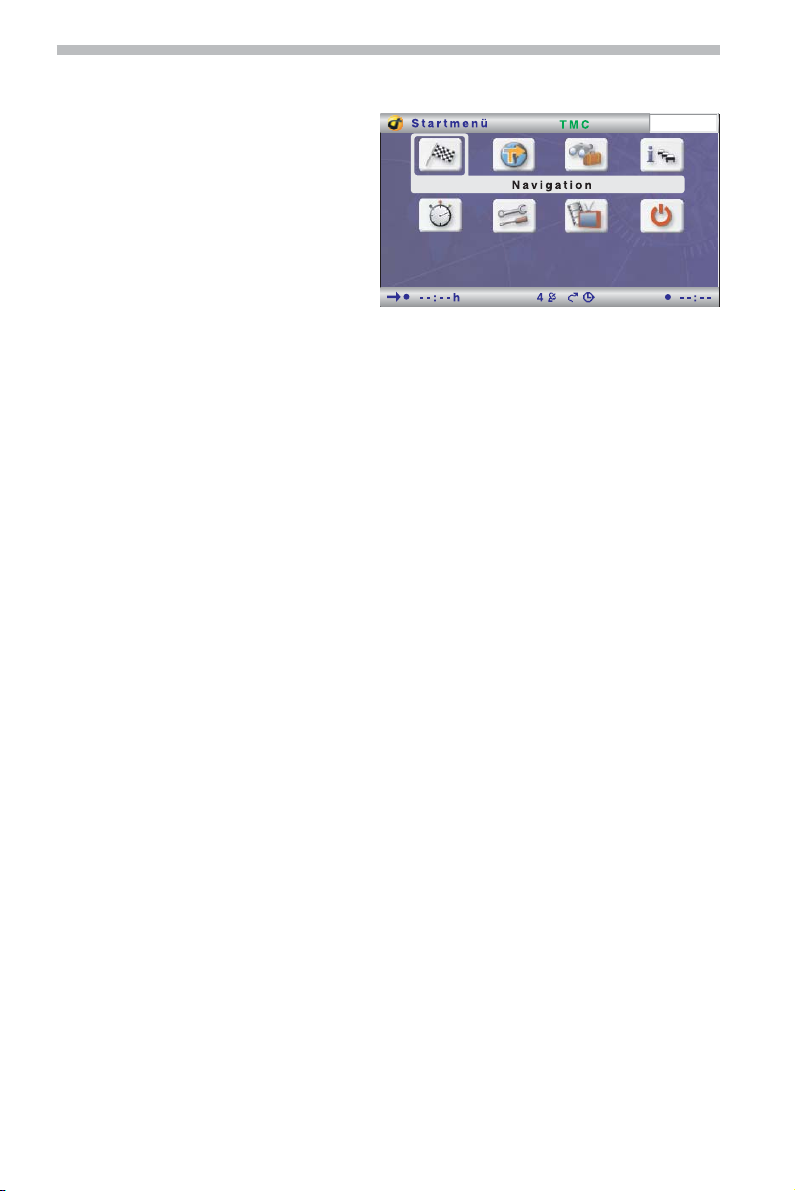
10
Bedienung
Startmenü
Das Startmenü erscheint, nachdem Sie
den Benutzerhinweis bestätigt haben.
Im Startmenü stehen Ihnen die folgen
den Menüoptionen zur Verfügung:
-
Navigation: . . . . . . . Ruft das Hauptmenü der Navigation auf (z. B. für Zieleingabe,
Karte: . . . . . . . . . . . . Ruft den zuletzt gewählten Zielführungsbildschirm auf.
Reise-Info: . . . . . . . . Ruft das Menü mit den verfügbaren Reise-Info Produkten auf
Info: . . . . . . . . . . . . . Ruft das Info-Menü mit TMC-Verkehrsinformationen auf.
Bordcomputer: . . . . . Ruft die Bordcomputer-Anzeige mit den Fahrtdaten und der aktu-
Einstellungen: . . . . . Zur individuellen Anpassung des Navigationssystems.
TV/Video*: . . . . . . . . Schaltet auf die angeschlossene TV/Video-Quelle um (z. B. TV-
Stand-by: . . . . . . . . . Schaltet das System in den Stand-by Modus.
* Nur anwählbar, wenn die Option im Menü Einstellungen aktiviert wurde.
Zielführung, Adressbuch, etc.).
(z. B. Reiseführer, Restaurant- und Hotelführer).
Außerdem sind weitere Informationen in Bezug auf die aktuelle
Route verfügbar.
ellen GPS-Position auf.
Tuner).
Drücken Sie die OK-Taste, um das System wieder zu aktivieren.
Page 12

Navigation
11
Schnelleinstieg
Im Anschluss finden Sie einen Schnelleinstieg, der Ihnen kurz und kompakt die Einga
be eines neuen Ziels und das Starten der Zielführung beschreibt.
Eine detaillierte Beschreibung der einzelnen Navigationsfunktionen finden Sie im An
schluss daran.
Ein Ziel eingeben und navigieren
Wählen Sie „Navigation“ im „Startmenü“.
☞
Das Menü „Navigation“ erscheint.
:
Auswahl der Navigationsdatenbank
■
Sie haben die Möglichkeit, auf einer Navigations-SD-Karte mehrere Navigationsdaten
banken zu speichern.
Sofern Sie noch keine Datenbank ausgewählt haben, erscheint zunächst die Menüopti
on „Datenbank“ im Navigationsmenü.
Um ein Ziel eingeben zu können,
✎
müssen Sie zunächst die ge
wünschte Datenbank auswählen.
Um eine andere Datenbank zu
☞
wählen, markieren sie den Landes
namen und drücken Sie OK.
Wählen Sie anschließend „Daten-
☞
bank“, um die gewünschte Daten-
bank auszuwählen.
-
-
-
-
-
-
■ Auswahl des Landes
Liegt Ihr Ziel in einem anderen als dem angezeigten Land oder wurde noch kein Land
ausgewählt, wählen Sie zunächst das Zielland aus der Liste der verfügbaren Länder
aus.
Liegt Ihr Ziel in einem anderen als dem angezeigten Land, wählen Sie zunächst das
✎
Zielland aus der Liste der verfügbaren Länder aus.
■
Zielort und Straße eingeben
Geben Sie die Zieladresse unter Ort/PLZ:“ und „Straße:“ ein.
☞
Markieren Sie dafür die entsprechenden Zeichen und bestätigen Sie mit der OK-
Taste.
Bei eindeutiger Zeichenfolge wird die Eingabe automatisch vervollständigt, der
✎
Cursor springt auf „OK“.
Falls in der gewählten Navigationsdatenbank Hausnummern für die eingegebene
✎
Straße gespeichert sind, können Sie unter „Hausnummer:“ die Zieladresse näher
eingrenzen.
Wenn Sie eine Kreuzung eingeben möchten, wählen Sie „Sonderziele –> Kreu
☞
zung“.
Unter „Name“ und „Telefonnr.:“ können Sie der Adresse einen frei wählbaren
✎
Namen geben und eine dazu gehörige Telefonnummer programmieren. Die Ziel
adresse kann dann im Adressbuch gespeichert werden.
Wählen Sie „Routenkriterium“, um die gewünschten Routenplanungskriterien fest
☞
zulegen.
Wählen Sie „Zielführung“, um die Zielführung zu starten.
☞
Bereits nach kurzer Zeit erhalten Sie den ersten Zielführungshinweis.
:
-
-
-
Page 13
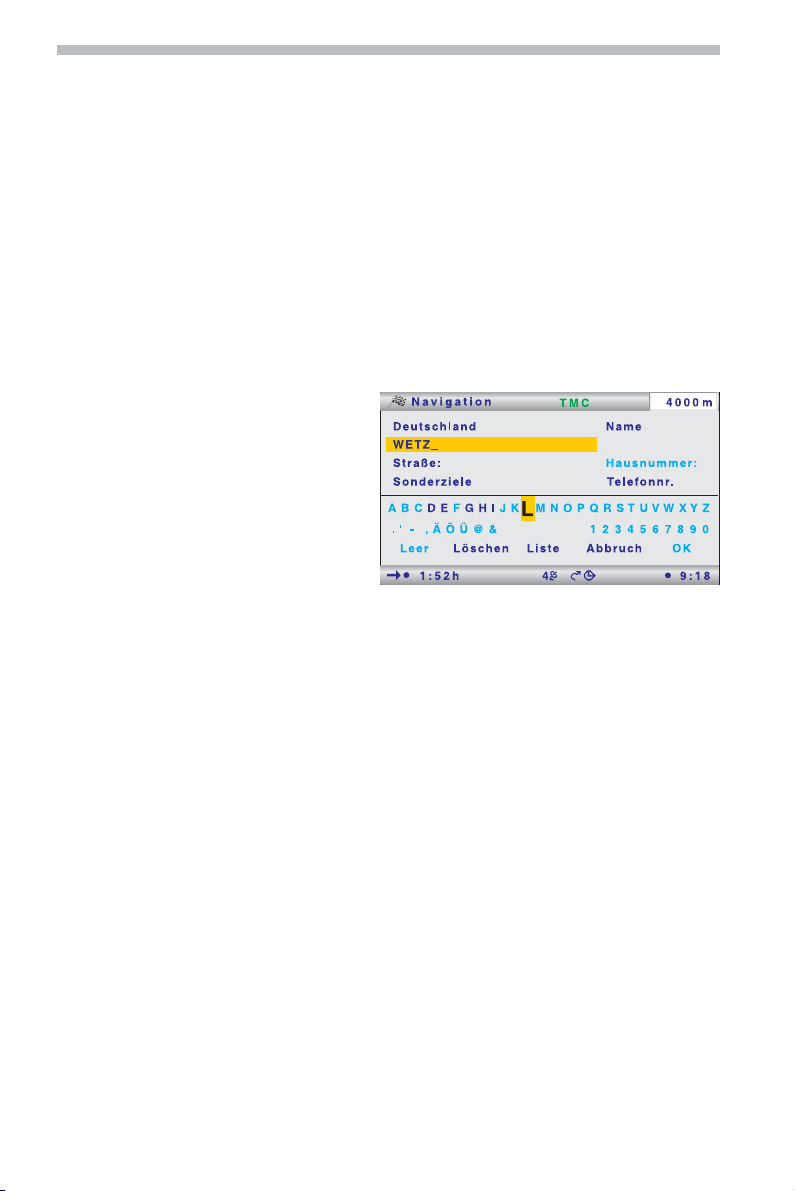
12
Navigation
Zieleingabe
Folgende Zieleingabearten sind möglich:
Direkte Adresseingabe über Ort/Postleitzahl, Straße, Hausnummer oder Kreuzung.
❑
Eingabe von Sonderzielen (Hotels, Restaurants, Tankstellen, öffentliche Einrichtun
❑
gen, etc.).
Übernahme von bereits im Adressbuch gespeicherten Adressen.
❑
Zieleingabekarte.
❑
Eingabe über GPS-Koordinaten (geografischer Längen- und Breitengrad).
❑
Übernahme aus den Reise-Infos (z. B. Reiseführer).
❑
Die Zieleingabe über Postleitzahlen und Reise-Info wird nichtvon allen Navigations
✎
datenbanken unterstützt.
Direkte Adresseingabe
Wählen Sie „Navigation“ im „Start
☞
menü“.
Geben Sie mit Hilfe des Keyboards
☞
die Zieladresse unter „Land:“, Ort/
PLZ:“, „Straße:“ sowie die „Haus
nummer“ (falls vorhanden) ein.
Bestätigen Sie jeden Buchstaben
☞
mit der OK-Taste.
Unter „Sonderziele“ können Sie
✎
statt einer Hausnummer auch eine
Kreuzung eingeben. Dies eignet
sich besonders bei langen Straßen,
wenn keine Hausnummer bekannt
ist.
Wenn das Ziel im Adressbuch gespeichert werden soll, können zusätzlich „Name“
✎
und „Telefonnr.“ eingegeben werden.
Zeichenfolgen, für die keine Namen existieren, sind nicht wählbar. Bei eindeutiger
✎
Zeichenfolge wird die Eingabe automatisch vervollständigt.
■
Optionen bei der Zeicheneingabe
Bei der Zeicheneingabe stehen Ihnen die folgenden Optionen zur Verfügung:
❑
Leer: Fügt ein Leerzeichen in die Zeichenfolge ein.
❑
Löschen: Löscht das zuletzt eingegebene Zeichen.
❑
Liste: Zeigt alle Einträge der gewählten Navigationsdatenbank an, die mit der bis
her eingegebenen Zeichenfolge beginnen.
❑
Abbruch: Bricht die Eingabe ab und geht ins übergeordnete Menü.
❑
OK: Übernimmt die eingegebene Zeichenfolge.
-
-
-
-
-
Page 14

Navigation
Auswahl des Ortes über die Postleitzahl
Geben Sie unter „Ort/PLZ:“ die Postleitzahl des gewünschten Ortes ein.
☞
Wählen Sie dann „Liste“, um sämtliche in Frage kommenden Ortsteile anzeigen zu
☞
lassen.
Wählen Sie den gewünschten Ort aus der Liste.
☞
Als Zieleingabe genügt auch der Ortsname. Das Navigationssystem führt Sie dann
✎
bis an die Ortsgrenze. Eine eindeutige Eingabe machen Sie mit PLZ und Ortsname.
Beachten Sie jedoch, dass die Verfügbarkeit der PLZ von den Daten der gewählten
Navigationsdatenbank auf der eingelegten SD-Karte abhängig ist.
Funktion „Liste“
Sind mehrere Orte oder Straßen mit gleichem Namen vorhanden, können Sie sich mit
der Funktion „Liste“ alle Möglichkeiten mit Zusatzinformationen ansehen.
Wählen Sie den gewünschten Ort oder die gewünschte Straße.
☞
Die Liste aller zur bisher eingegebenen Zeichenfolge passenden Namen kann jeder
✎
zeit über die Funktion „Liste“ aufgerufen werden. Ohne Eingabe eines Buchstaben
beginnt die Liste mit dem alphabetisch ersten Eintrag.
Mit „Abbruch“ bzw. durch Drücken der Cursortaste 4 kann die Listenanzeige ohne
✎
Übernahme eines Listeneintrages wieder verlassen werden.
Sonderziele
Über „Sonderziele“ im Menü „Navigation“ können Sie folgende Ziele eingeben:
❑ Spezielle Ziele: Interessante und/oder nützliche Einrichtungen, deren Adressen in der
Navigationsdatenbank gespeichert sind. Dazu gehören z. B. Hotels, Tankstellen,
Werkstätten, Krankenhäuser, Flughäfen etc.
❑ Kreuzung: Bei bereits eingegebenem Ort und Straße
■ Spezielle Ziele
Wählen Sie „Sonderziele“ im Menü „Navigation“.
☞
Wählen Sie „Spezielle Ziele“.
☞
Wählen Sie einer der folgenden Suchoptionen aus der Liste aus:
☞
❑
Suche am Zielort: Zeigt die Suchmaske zu Einrichtungen rund um den Zielort an.
❑
Suche am Standort: Zeigt die Suchmaske zu Einrichtungen rund um den aktuellen
Standort an.
Weitere Informationen zur Suche nach speziellen Zielen finden Sie im Abschnitt
✎
„Reise-Info“ auf Seite 38.
■
Kreuzung
Bei längeren Zielstraßen kann es sinnvoll sein, eine Kreuzung einzugeben:
Wählen Sie „Sonderziele“ im Menü „Navigation“.
☞
Wählen Sie „Kreuzung“.
☞
Geben Sie die Kreuzung mit Hilfe des Keyboards oder der Listenfunktion ein.
☞
13
-
Page 15

14
Navigation
Ziel aus dem Adressbuch laden
Befindet sich die gewünschte Zieladresse bereits im Adressbuch, oder ist die Zieladres
se eines der letzten 20 eingegebenen Ziele, können Sie die Adresse auf einfache Weise
wieder als Zieladresse übernehmen:
Wählen Sie „Adressbuch“ im Menü „Navigation“.
☞
Wählen Sie „Adresse laden“.
☞
Wählen Sie die Kategorie des Adressbuches aus, in der die Adresse gespeichert ist
☞
(Privat, Geschäftlich, Heim oder Arbeit).
Mit „Letzte Ziele“ können Sie eines der 20 zuletzt benutzten Ziele laden.
☞
Wählen Sie den gewünschten Listeneintrag aus und bestätigen Sie mit der OK-Taste,
☞
wenn Sie die Adresse als neue Zieladresse übernehmen möchten.
Mit der 6-Taste auf der Fernbedienung können Sie sich zunächst die Details der
✎
Adresse ansehen.
Mit „Abbruch“ bzw. durch Drücken der 4-Taste können Sie die Listenanzeige ohne
✎
Übernahme eines Listeneintrages wieder verlassen.
Werden Karten von unterschiedlichen Anbietern verwendet, so kann es notwendig
✎
werden, die gespeicherten Adressen anzupassen.
-
Page 16

Navigation
Zieleingabekarte
Über die Zieleingabekarte kann ein Ziel eingegeben werden durch:
Übernahme eines Ziels mit Hilfe eines Fadenkreuzes.
❑
Direkte Eingabe der geografischen Position (GPS-Koordinaten).
❑
Fadenkreuz
■
Wenn sich das Ziel nicht in der Nähe des Fahrzeugstandortes befindet, geben Sie vor
her den Zielort möglichst genau über die direkte Adresseingabe ein.
Wählen Sie „Zieleingabekarte“ im Menü „Navigation“.
☞
Oder:
Drücken Sie eine Cursortaste, wenn
☞
Sie sich bereits in der Kartenan
zeige befinden.
Die Zieleingabekarte mit einem Fa
:
denkreuz wird angezeigt. Wurden
keine Zieldaten eingegeben, kenn
zeichnet das Fadenkreuz die aktu
elle Fahrzeugposition.
Mit den Cursortasten kann nun das
☞
Fadenkreuz bewegt werden.
Drücken Sie die OK-Taste und wäh-
☞
len Sie „Speichern“.
Drücken Sie erneut die OK-Taste, um die markierte Position als Ziel zu übernehmen.
☞
Wählen Sie zunächst einen großen Maßstab, um das Ziel grob festzulegen. An-
✎
schließend wählen Sie einen kleineren Maßstab, um Ihr Ziel mit dem Fadenkreuz
genau zu markieren.
Auch Ziele in nicht digitalisierten Gebieten sind anwählbar.
✎
Bei Zielpositionierung auf Autobahnen ist auf die richtige Fahrbahnseite zu achten.
✎
■ Koordinaten
Wählen Sie „Zieleingabekarte“ im Menü „Navigation“.
☞
Die Zieleingabekarte wird angezeigt.
:
Drücken Sie die OK-Taste.
☞
Wählen Sie „Koordinaten“ und drücken Sie die OK-Taste.
☞
Wählen Sie „Längengrad“ oder „Breitengrad“ und drücken Sie die OK-Taste.
☞
Mit jedem Druck auf die OK-Taste markieren Sie die nächste Stelle der Koordinaten.
☞
Jede Stelle kann mit den Cursortasten verändert und mit der OK-Taste bestätigt
werden.
Um eine Stelle zu überspringen, drücken Sie die OK-Taste.
☞
Wählen Sie „Koordinaten setzen“, um die Koordinaten als Zieladresse zu überneh
☞
men.
-
-
-
-
15
-
-
Page 17

16
Navigation
Wegpunkte
Wenn Sie auf Ihrem Weg zur eingegebenen Zieladresse noch weitere Orte anfahren
möchten, können Sie diese als Wegpunkte speichern. Das Navigationssystem plant
dann die Route so, dass die Wegpunkte in der eingegebenen Reihenfolge angefahren
werden, bevor die Zieladresse erreicht wird.
Ist ein Wegpunkt passiert worden, wird dieser automatisch aus der Liste der Weg
✎
punkte gelöscht.
Es können maximal 25 Wegpunkte gespeichert werden.
✎
Ist ein Wegpunkt aktiv, so beziehen sich alle Routeninformationen, wie z.B. Entfer
✎
nung oder Fahrzeit, auf den Wegpunkt.
Eingabe von Wegpunkten
■
Wählen Sie „Wegpunkte“ im Navigationsmenü.
☞
Das Menü „Wegpunkte“ wird angezeigt.
:
Wegpunkte können genau wie Ziele eingegeben werden. Siehe auch „Zielein
☞
gabe“, Seite 12.
Im Menü „Wegpunkte“ sind außerdem die folgenden Optionen verfügbar:
Wegpunkt speichern: Speichern des aktuell eingegebenen Wegpunktes.
❑
Wegpunkte anzeigen: Anzeige der Liste der bisher eingegebenen Wegpunkte.
❑
❑ Wegpunkt löschen: Löschen von Wegpunkten aus der Liste der Wegpunkte.
Wegpunkte, die Sie nicht erreicht haben oder nicht mehr erreichen möchten, müs-
✎
sen Sie aus der Wegpunktliste löschen, damit das Navigationssystem eine Route
zum nächsten Wegpunkt oder zum endgültigen Ziel plant. Wenn ein nicht erreichter Wegpunkt nicht gelöscht wird, versucht das System immer wieder, Sie zu diesem
Wegpunkt zu führen.
■ Einen flexiblen Routenpunkt festlegen
Zusätzlich zu den regulären Wegpunkten können Sie das Navigationssystem veranlassen, die Route zum Ziel so zu planen, dass die Strecke möglichst nahe an einem bestimmten Punkt auf der Landkarte vorbeiführt.
Wählen Sie während der Zielführung die Kartendarstellung.
☞
Bewegen Sie den Cursor mit den Cursortasten 4, 6, 8 oder 2 auf den Punkt auf
☞
der Karte, den Sie als flexiblen Routenpunkt festlegen möchten.
Drücken Sie OK.
☞
Wählen Sie im Einblendmenü „Speichern –> Flex. Routenpunkt“.
☞
Es kann nur ein flexibler Routenpunkt festgelegt werden.
✎
Ein flexibler Routenpunkt kann nur über die Kartendarstellung bei aktiver Zielfüh
✎
rung festgelegt werden.
Ein flexibler Routenpunkt wird nicht direkt angefahren. Er stellt lediglich eine
✎
grobe Orientierung bei der Streckenführung dar.
Sobald Sie ein neues Ziel bzw. einen neuen regulären Wegpunkt (s.o.) eingeben
✎
oder die Zielführung stoppen, wird der flexible Routenpunkt gelöscht.
Im Gegensatz zu einem regulären Wegpunkt erhalten Sie keine Meldung, wenn der
✎
flexible Routenpunkt erreicht wurde.
■
Flexiblen Routenpunkt löschen
Wählen Sie „Info“ im Startmenü.
☞
Wählen Sie „Wegpunkte“ im Menü „Info“.
☞
Wählen Sie „Flex. Routenp. löschen“.
☞
-
-
-
-
Page 18

Navigation
17
Touren
Das Touren-Menü bietet Ihnen die Möglichkeit, eine Reihe verschiedener Ziele nach
einander anzufahren, ohne jedes Ziel einzeln eingeben zu müssen.
Sie geben lediglich einmal die einzelnen Stationen der Tour über die Zieleingabe oder
das Adressbuch ein und speichern diese Tour unter einem frei wählbaren Namen ab.
Der Tourenspeicher kann insgesamt 7 Touren mit jeweils maximal 10 Etappen aufneh
men.
Wählen Sie „Wegpunkte“ im Navigationsmenü.
☞
Wählen Sie „Tourenplaner“ im angezeigten Einblendmenü.
☞
Das Menü „Tourenplaner“ wird angezeigt.
:
Wählen Sie „Neue Tour“, um eine neue Tour zu erstellen,
☞
oder:
wählen Sie eine der gespeicherten Touren aus, um Optionen zu dieser Tour einzu
☞
blenden.
Folgende Optionen stehen Ihnen im Einblendmenü zur Verfügung:
Zurück: Geht zurück ins Tourenmenü.
❑
Start Tour: Startet die Zielführung zur ersten Touretappe.
❑
Start Tour ab: Startet die gewählte Tour ab einer bestimmten Etappe.
❑
❑ Start Retour: Startet die gewählte Tour ab der letzten Etappe in umgekehrter Rei-
henfolge.
❑ Liste anzeigen: Zeigt die Etappen der gewählten Tour an.
❑ Tour bearbeiten: Öffnet das Menü zum Bearbeiten der gewählten Tour.
Neue Tour eingeben
Wählen Sie im Tourenmenü den Menüpunkt „Neue Tour“.
☞
Das Menü zum Editieren der neuen Tour erscheint.
:
Sie können nun Tourenetappen (Zwischenziele) eingeben, wie im Abschnitt „Tour
☞
bearbeiten“ beschrieben. Siehe nächste Seite.
-
-
-
Tour starten
Wählen Sie die gewünschte Tour aus dem Tourenmenü aus.
☞
Wählen Sie dann „Start Tour“, um die Zielführung zur ersten Touretappe zu star
☞
ten.
Tour starten ab ...
Sie haben die Möglichkeit, eine Tour ab einer bestimmten Etappe zu starten.
Wählen Sie die gewünschte Tour aus dem Tourenmenü aus.
☞
Wählen Sie „Start Tour ab“.
☞
Die Liste der Touretappen der gewählten Tour wird angezeigt.
:
Wählen Sie die gewünschte Etappe aus der Liste, um die Zielführung zur gewählten
☞
Touretappe zu starten.
Tour rückwärts starten
Die Etappen einer Tour können auch in umgekehrter Reihenfolge abgefahren werden.
Wählen Sie die gewünschte Tour aus dem Tourenmenü aus.
☞
Wählen Sie „Start Retour“.
☞
-
Page 19

18
Tour anzeigen
Mit dieser Funktion können Sie sich die Liste der Touretappen (Zwischenziele) für die
gewählte Tour ansehen.
Wählen Sie „Liste anzeigen“.
☞
Die Liste der Zwischenziele für die gewählte Tour wird angezeigt.
:
Wenn Sie eine der Touretappen aus der Liste auswählen, werden die Details der
☞
Adresse angezeigt.
Tour bearbeiten
Wählen Sie die gewünschte Tour aus dem Tourenmenü aus.
☞
Wählen Sie „Tour bearbeiten“.
☞
Folgende Optionen stehen Ihnen im Menü „Tour bearbeiten“ zur Verfügung:
Ziel hinzufügen: Hiermit fügen Sie der Tour neue Ziele hinzu.
❑
Neu ordnen: Hiermit verschieben Sie Etappen innerhalb der gewählten Tour.
❑
Speichern unter...: Hiermit speichern Sie die gewählte Tour unter einem frei wählba
❑
ren Namen ab.
Löschen: Hiermit löschen Sie einzelne Etappen der gewählten Tour oder die ge
❑
samte Tour.
■ Touretappen hinzufügen
Wählen im Menü „Tour bearbeiten“ die Option „Ziel hinzufügen“.
☞
Geben Sie ein neues Ziel ein oder wählen Sie ein Ziel aus dem Adressbuch aus.
☞
Wählen Sie „OK“, um der Tour das gewählte Ziel hinzuzufügen.
☞
Die Liste der bisher für die Tour gespeicherten Etappen wird angezeigt.
:
Bewegen Sie nun den Cursor an die Position in der Liste, vor der die neue Etappe
☞
eingefügt werden soll.
Drücken Sie die OK-Taste, um die neue Etappe vor dem markierten Eintrag zu plat-
☞
zieren.
Wählen Sie „Am Ende einfügen“, wenn die neue Etappe an das Ende der Liste plat
☞
ziert werden soll.
■
Touretappen verschieben
Wählen im Menü „Tour bearbeiten“ die Option „Neu ordnen“.
☞
Die Liste der Touretappen der gewählten Tour wird angezeigt.
:
Markieren Sie die Etappe mit den Cursor, die Sie verschieben möchten.
☞
Drücken Sie die OK-Taste.
☞
Bewegen Sie nun den Cursor an die Position in der Liste, vor der die zu verschie
☞
bende Etappe eingefügt werden soll.
Drücken Sie erneut die OK-Taste, um die Etappe an der gewählten Position zu plat
☞
zieren.
Wählen Sie „Am Ende einfügen“, wenn die Etappe an das Ende der Liste verscho
☞
ben werden soll.
Navigation
-
-
-
-
-
-
Page 20

Navigation
Tour speichern unter ...
■
Wenn Sie eine neue Tour erstellt haben, oder eine bestehende Tour unter einem ande
ren Namen speichern möchten, verwenden Sie diese Funktion.
Wählen im Menü „Tour bearbeiten“ die Option „Speichern unter ...“.
☞
Geben Sie mit dem Keyboard einen Namen mit maximal 16 Zeichen Länge für die
☞
Tour ein.
Die ursprüngliche Tour bleibt dabei bestehen. Daher eignet sich diese Funktion
✎
auch zum einfachen Kopieren einer Tour.
Tourenetappen löschen
■
Wählen im Menü „Tour bearbeiten“ die Option „Löschen“.
☞
Wählen Sie anschließend „Ziel löschen“.
☞
Die Liste der Touretappen der gewählten Tour wird angezeigt.
:
Markieren Sie die zu löschende Etappe und bestätigen Sie mit der OK-Taste.
☞
Die gewünschte Etappe wird aus der Tour gelöscht.
:
Gesamte Tour löschen
■
Wählen im Menü „Tour bearbeiten“ die Option „Löschen“.
☞
Wählen Sie anschließend „Tour löschen“.
☞
Die gewählte Tour wird gelöscht.
:
19
-
Page 21

20
Navigation
Zielführung
Wenn Sie alle vorhandenen Daten für die Zieladresse eingegeben haben, können Sie
die Zielführung starten.
Für die Zielführung reicht es aus, wenn Sie einen Ortsnamen eingeben. Das Naviga
✎
tionssystem führt Sie dann bis an die Orts- bzw. Stadtgrenze.
Wählen Sie „Zielführung“ im Menü „Navigation“.
☞
Die Route wird geplant, auf dem Monitor erscheint der Zielführungsbildschirm.
:
Je nach vorher gewählter Darstellung kann das die Piktogramm-, die Karten- oder
die Split-Screen-Darstellung sein (siehe auch Abschnitt „Bildschirmdarstellungen“,
Seite 21).
Das Navigationssystem führt Sie nun mit grafischen und akustischen Hinweisen zum
:
eingegebenen Ziel.
Zielführung stoppen
Befinden Sie sich in einem der Zielführungsbildschirme, kann die Zielführung jederzeit
gestoppt werden.
Drücken Sie die OK-Taste.
☞
Wählen Sie die Option „Zielführung stoppen“ und drücken Sie die OK-Taste.
☞
Zielführung in nicht digitalisierten Gebieten
Liegt das eingegebene Ziel abseits einer digitalisierten Straße, erfolgt die Zielführung
bis an eine Stelle mit der geringsten Entfernung (Luftlinie) zum Ziel. In der Anzeige erscheint der Hinweis „Das Ziel liegt außerhalb des digitalisierten Gebietes“. In allen Anzeigearten der Zielführung erscheint nun statt des Zielführungshinweises ein Pfeil, der
die Richtung zum Ziel anzeigt.
-
Zielführung in teildigitalisierten Gebieten
In ländlichen Gebieten und in kleineren Ortschaften kann es vorkommen, dass nicht
alle Straßen in der gewählten Navigationsdatenbank gespeichert sind. Wenn Sie eine
digitalisierte Straße verlassen, ändert sich der Zielführungsbildschirm. Anstelle des üb
lichen Zielführungshinweises wird ein Pfeil angezeigt, der in die Richtung der geplan
ten Route zeigt. In der Statuszeile wird die Luftlinienentfernung zur Route angege
ben.
-
Zielführung in Gebieten mit eingeschränkter Straßeninformation
In einigen Gebieten liegen nicht alle Informationen über eine Straße in der gewählten
Navigationsdatenbank vor. So können beispielsweise Abbiegeverbote, Hinweise über
die Fahrtrichtung einer Einbahnstraße oder das Einfahrverbot in eine Fußgängerzone
fehlen. Wenn Sie in ein solches Gebiet einfahren, zeigt das Navigationssystem einen
Warnhinweis an. Die örtlichen Verkehrsregeln haben immer Vorrang vor den Hinwei
sen des Navigationssystems.
Im Zielführungsbildschirm erscheint das !-Symbol, solange Sie sich in einem Gebiet mit
eingeschränkter Straßeninformation befinden.
A
Befolgen Sie immer die Verkehrszeichen und die Straßenverkehrsordnung.
-
-
-
Page 22

Navigation
Akustische Meldungen
Sobald Sie die Zielführung aktiviert haben, bekommen Sie – zusätzlich zu den Symbo
len in den Zielführungsbildschirmen – akustische Fahrhinweise.
Sie haben einen Hinweis nicht gehört?
■
Drücken Sie die VOICE-Taste auf der Fernbedienung.
☞
Der letzte Zielführungshinweis wird wiederholt bzw. ein aktualisierter Zielführungs
:
hinweis ausgegeben.
Wenn das Symbol l in der Statuszeile blinkt, sind die akustischen Hinweise ausge
✎
schaltet. Benutzen Sie die V- oder W-Taste auf der Fernbedienung, um die Hin
weise wieder zu aktivieren.
Alternative Route planen
Sie können das Navigationssystem während der Zielführung veranlassen, für eine
wählbare Distanz eine alternative Route zu planen. Verwenden Sie diese Funktion,
wenn Sie z.B. einem Stau ausweichen wollen oder mit der aktuellen Routenplanung
nicht einverstanden sind. Die alternative Route wird für die angegebene Distanz vom
momentanen Standort des Fahrzeuges aus berechnet.
Drücken Sie die ALT-R-Taste.
☞
Das System zeigt nun die Entfernung, für die eine alternative Route geplant werden
:
soll. Diese ist zwischen 1 und 50 km einstellbar.
Wählen Sie den Wert hinter „Entfernung:“ und drücken Sie die OK-Taste.
☞
Stellen Sie den Wert mit Hilfe der Cursortasten ein und drücken Sie die OK-Taste.
☞
Wählen Sie die Option „Ja”, wenn Sie den eingegebenen Wert übernehmen und
☞
die Planung der alternativen Route starten wollen.
Wählen Sie „Nein“, wenn Sie die Planung einer Alternative Route abbrechen wol-
✎
len.
-
21
-
-
-
Bildschirmdarstellungen
Es stehen vier Arten der Bildschirmdarstellung für die Zielführung zur Verfügung:
❑
Piktogramme: Grafische Darstellung der Abbiegehinweise als Piktogramme
❑
Karte: Kartendarstellung der geplanten Route. Der Pfeil markiert die aktuelle Fahr
zeugposition.
sowie den beiden kombinierten Darstellungsarten (Split Screen):
❑
Karte / Piktogramme
❑
Karte / Tripcomputer
■
Darstellungsart umschalten
Durch Drücken der NAVIGATION-Taste können Sie jeweils zwischen den verschiede
☞
nen Darstellungen umschalten:
-
-
Page 23

22
Navigation
Piktogrammdarstellung
Die Piktogrammdarstellung bietet folgende Informationen:
1 Entfernung zum Ziel bzw. nächsten Wegpunkt.
2 Richtungspfeil Luftlinie zum Ziel oder zum nächsten Wegpunkt.
3 Menütitel*
4 Entfernung bis zur nächsten Richtungsänderung.
5 Name der Straße, in die abgebogen werden muss (nächste Richtungsänderung).
6 Fahrtrichtungspfeil und ggf. Vorhinweis für nächste Kreuzung oder Abzweigung.
Ein detaillierter Abbiegehinweis erscheint, sobald Sie sich einer Kreuzung oder Abzweigung nähern. Abbiegehinweise werden zusätzlich durch akustische Meldungen
angesagt.
7 Momentane Fahrzeugposition: Straßenname, Ortsname und Ortsteil, wenn in der
gewählten Navigationsdatenbank vorhanden.
8 Statuszeile*
* Konfigurierbar, siehe „Einstellungen –> Bildschirm“, Seite 32.
■
Menüoptionen bei der Piktogrammdarstellung
Drücken Sie die OK-Taste, um ein Menü mit den folgenden Optionen einzublenden:
☞
❑
Zurück: Geht zurück ins Navigationsmenü.
❑
Karte: Schaltet auf Kartendarstellung um.
❑
Info: Öffnet das Info-Menü.
❑
Zielführung stoppen: Stoppt die Zielführung.
❑
Lokale Umleitung: Plant auf Wunsch eine Umleitung, wenn eine Verkehrsbehinde
rung in weniger als 50 km Entfernung auf der geplanten Route liegt.
Diese Option wird nur angezeigt, wenn die dynamische Routenplanung deaktiviert
ist und TMC-Verkehrsinformationen aktiviert sind. Siehe „Dynamische Routenpla
nung“, Seite 28 und „Einstellungen –> Meldungsauswahl“, Seite 33.
❑
Neue Route planen: Plant auf Wunsch eine neue Route unter Berücksichtigung der
aktuellen Verkehrslage.
Diese Option wird nur angezeigt, wenn die dynamische Routenplanung aktiviert ist.
Siehe „Dynamische Routenplanung“, Seite 28.
-
-
Page 24

Navigation
Kartendarstellung
Die Kartendarstellung zeigt die folgenden Informationen:
1 Eingestellter Maßstab.
2 Geplante Route (wird weiß dargestellt).
3 Kompass: Der schwarze Pfeil zeigt in Richtung Norden.
4 Entfernung bis zur nächsten Richtungsänderung.
5 Vereinfachte grafische Darstellung der Fahrtrichtung, der nächsten Kreuzung oder
Abzweigung.
6 Fahrzeugstandort, der Pfeil zeigt in die aktuelle Fahrtrichtung.
■ Menüoptionen bei der Kartendarstellung
Drücken Sie die OK-Taste, um ein Einblendmenü mit den folgenden Optionen zu
☞
öffnen:
❑ Zurück: Geht zurück ins Navigations- bzw. ins Startmenü.
❑ Maßstab: Öffnet das Fenster für die Maßstabsänderung.
❑ Karten-Modus: Schaltet die Kartendarstellung um („Nordweisend“, „Fahrtrichtung“
und „2D/3D“). Mit „3D-Winkel“ können Sie innerhalb dieser Option den Blickwinkel
der 3D-Darstellung in 4 Stufen verändern. Verwenden Sie zur Einstellung die 8-
bzw. 2-Taste.
Die Darstellungsart „Fahrtrichtung“ ist in den Maßstäben 50 km bis 1000 km nicht
✎
verfügbar.
Die Darstellungsart „3D“ ist in den Maßstäben 50 km bis 1000 km nicht verfügbar
✎
und erfolgt immer in Fahrtrichtung.
Beim Umschalten auf „Fahrtrichtung“ oder „3D“ schaltet das Navigationssytem ggf.
✎
selbstständig den Maßstab um.
❑
Info: Öffnet das Info-Menü.
❑
Zielführung stoppen: Stoppt die Zielführung.
❑
Verkehrslage: Aktiviert den Cursor für die Auswahl von TMC-Symbolen auf der
Karte. Siehe Abschnitt „TMC-Verkehrsinformationen“.
Die Option „Verkehrslage“ ist nur im Kartenmodus „2D/Nordweisend“ verfügbar.
✎
❑
Lokale Umleitung: Plant auf Wunsch eine Umleitung, wenn eine Verkehrsbehinde
rung in weniger als 50 km Entfernung auf der geplanten Route liegt.
Diese Option wird nur angezeigt, wenn die dynamische Routenplanung deaktiviert
ist und TMC-Verkehrsinformationen aktiviert sind. Siehe „Dynamische Routenpla
nung“, Seite 28 und „Einstellungen –> Meldungsauswahl“, Seite 33.
❑
Neue Route planen: Plant auf Wunsch eine neue Route unter Berücksichtigung der
aktuellen Verkehrslage. Diese Option wird nur angezeigt, wenn die dynamische
Routenplanung aktiviert ist. Siehe „Dynamische Routenplanung“, Seite 28.
23
-
-
Page 25

24
Navigation
Split-Screen-Darstellung (kombinierte Darstellung)
Die beiden Split-Screen Darstellungen
vereinen jeweils die Kartendarstellung
auf der linken mit der Piktogrammbzw. der Tripcomputerdarstellung auf
der rechten Seite.
Die Menüoptionen bei Split-Screen-
✎
Darstellung sind jeweils die glei
chen wie bei der Kartendarstel
lung.
In dieser Darstellungsart ist die Me
✎
nüoption „Verkehrslage“ nicht ver
fügbar.
Anzeige von Statistikdaten (Tripcomputer)
■
In der Split-Screen-Darstellung mit
Tripcomputer erhalten Sie folgende In
formationen:
Geschwindigkeit: Momentane Ge
❑
schwindigkeit
❑ Durchschn. Geschwindigk.*: Bishe-
rige Durchschnittsgeschwindigkeit
❑ Gefahrene Strecke*: Bisherige Weg-
strecke
❑ Gefahrene Zeit*: Bisherige Fahrzeit
Die Daten werden jeweils nach der Eingabe eines neuen Ziels automatisch gelöscht.
✎
A
Die Geschwindigkeitsanzeige dient nur als ergänzende Information. Zur Bestimmung der
tatsächlichen Geschwindigkeit ist nur der Fahrzeugtachometer zu verwenden.
-
-
-
-
-
-
* Diese Daten werden nur bei aktiver Zielführung aktualisiert.
Statuszeilen
Am oberen und unteren Rand des Bildschirms werden zwei Statuszeilen angezeigt, in
denen zahlreiche Informationen zur Navigation und zum Systemstatus dargestellt wer
den.
Viele der angezeigten Informationen können im Menü „Einstellungen –> Bildschirm“
für die Anzeige ausgewählt werden. Siehe Kapitel „Einstellungen“, Seite 32.
Die obere Statuszeile zeigt den Menütitel des aktiven Menüs an. Für die Zielführungs
bildschirme kann die „Statuszeile oben links“ konfiguriert werden.
In der unteren Stauszeile finden Sie die folgenden Symbole, die nicht konfigurierbar
sind:
❑
5 Ù: Anzeige des GPS-Empfangsstatus (Anzahl der Satelliten).
❑
Ú: Die dynamische Routenplanung ist aktiviert/deaktiviert.
❑
l: Akustische Navigationshinweise sind ausgeschaltet.
(blinkend auf der Position des Ú-Symbols).
❑
t: Gewähltes Routenkriterium für die Routenplanung (hier „Schnelle“).
-
-
Page 26

Navigation
25
TMC-Verkehrsinformationen
Ihr Navigationssystem empfängt über den integrierten Dynamic TMC Receiver Ver
kehrsinformationen, die für die dynamische Routenplanung herangezogen werden.
Außerdem können Sie sich über die aktuelle Verkehrslage informieren, sowohl als
Textmeldung als auch in der Kartendarstellung.
Um die TMC-Informationen nutzen zu können, müssen folgenden Voraussetzungen er
füllt sein:
Die TMC-Daten werden in dieser Region von der gewählten Navigationsdatenbank
❑
unterstützt.
TMC-Verkehrsinformationen werden in dieser Region ausgestrahlt.
❑
Sie haben die TMC-Meldungen im Menü „Info“ oder „Einstellungen“ unter „Mel
❑
dungsauswahl“ aktiviert, die angezeigt und berücksichtigt werden sollen.
Den TMC-Status erkennen Sie in der Statuszeile des Bildschirms*:
„TMC“ grün . . . . . . . TMC-Informationen verfügbar. Alternativ kann auch
„TMC“ schwarz . . . . Keine TMC-Daten in der gewählten Navigationsdatenbank für die
„TMC“ rot . . . . . . . . . Momentan kein TMC-Empfang.
Wenn der aktuell empfangene TMC-Sender den Provider-Namen überträgt, wird
✎
dieser statt des Schriftzuges „TMC“ in der Statuszeile angezeigt.
* Die Anzeige von „TMC“ muss in der Statuszeile aktiviert sein. Siehe Kapitel „Einstellungen“, Seite 32.
der Name des Anbieters (TMC-Provider) erscheinen.
Region vorhanden.
TMC-Sender auswählen
Wählen Sie „Info“ im Startmenü.
☞
Wählen Sie „TMC-Senderliste“.
☞
Die Liste der verfügbaren TMC-Sender erscheint.
:
Wählen Sie den gewünschten Sender aus der Liste.
☞
Kann der gewählte TMC-Sender nicht mehr empfangen werden, wird automatisch
✎
auf den stärksten TMC-Sender abgestimmt.
Aktivieren Sie „Automatikmodus“, wenn automatisch der bestempfangbare Sender
☞
für die Auswertung der TMC-Daten ausgewählt werden soll.
Nach jedem Ausschalten der Zündung wird der „Automatikmodus“ aktiviert.
✎
■
Gebührenpflichtige TMC-Produkte (Pay TMC)*
In einigen Ländern oder Regionen stehen Ihnen möglicherweise erweiterte TMC-Infor
mationen gegen Gebühr zur Verfügung.
Pay TMC Sender sind in der TMC-Senderliste mit einer Münze gekennzeichnet.
✎
-
-
-
-
* Diese gebührenpflichtigen TMC-Dienste werden nur von der Pay-TMC-Version des
Navigationssystems unterstützt.
Page 27

26
Navigation
Anzeige von Verkehrsbehinderungen
In der Statuszeile
■
Das System zeigt Ihnen in der oberen rechten Statuszeile an, wenn Verkehrsbehinde
rungen auf der geplanten Route vorliegen:
„T“ rot: . . . . . . . . . Verkehrsbehinderungen auf der geplanten Route, die eine deut
„T“ grün: . . . . . . . Weniger als 50 km bis zur Verkehrsbehinderung auf
„T“ orange: . . . . . Akzeptierte oder umfahrene Staus auf der ursprünglichen Route
In der Kartendarstellung
■
Liegen Verkehrsmeldungen vor, zeigt Ihnen das System auf der Karte an, wo sich z. B.
Unfälle oder Staus befinden.
1 Behinderung auf der Route (rot umrandet).
2 Betroffener Streckenabschnitt.
3 Grau oder orange umrandete Symbole liegen nicht auf der geplanten Route und
sind für die Zielführung nicht relevant.
Es werden nur die TMC-Meldungen angezeigt, die im Menü „Info“ oder „Einstel
✎
lungen“ unter „Meldungsauswahl“ aktiviert sind.
■
TMC-Symbole
Die TMC-Symbole werden abhängig vom Kartenmaßstab unterschiedlich dargestellt:
❑
Kartenmaßstäbe größer 10 km: Die Verkehrsbehinderungen werden als Dreiecke
mit Richtungspfeil angezeigt. Der Pfeil zeigt die Fahrtrichtung der Verkehrsbehin
derung an.
❑
Kartenmaßstäbe 10 km und kleiner: Das Symbol zeigt die Art der Verkehrsbehinde
rung an (z. B. Unfall, Sperrung). Der betroffene Streckenabschnitt wird mit Pfeilen
markiert.
Eine Übersicht der TMC-Symbole finden Sie im Anhang.
✎
liche Verzögerung verursachen würden.
der geplanten Route. Über die Funktion „Lokale Umleitung“
kann eine Ausweichroute geplant werden (nur verfügbar bei
deaktivierter dynamischer Routenplanung).
(bei aktivierter dynamischer Routenplanung).
-
-
-
-
-
Page 28

Navigation
TMC-Meldungen im Detail ansehen
■
Drücken Sie die OK-Taste, um das Ein
☞
blendmenü zu öffnen.
Wählen Sie „Verkehrslage“.
☞
Auf der Karte erscheint ein Cursor als
:
schwarze Klammer.
Bewegen Sie den Cursor mit den Cursor
☞
tasten auf das gewünschte TMC- Symbol
und drücken Sie die OK-Taste.
Die ausführliche Information zur gewähl
:
ten Verkehrsinformation wird angezeigt.
In der Piktogrammdarstellung
■
1 TMC-Symbol der nächsten Verkehrsbehinderung auf der geplanten Route.
Liegen mehrere Behinderungen vor, wird dies durch ein zweites, dahinterliegendes,
teilweise verdecktes TMC-Symbol angezeigt.
2 Länge des Streckenabschnittes, in dem sich die Verkehrsbehinderung befindet.
Wenn Sie sich bereits im betroffenen Streckenabschnitt befinden: Entfernung bis
zum Ende des Streckenabschnitts mit der Verkehrsbehinderung.
3 Entfernung bis zur nächsten Verkehrsbehinderung auf der geplanten Route.
4 Vereinfachte Darstellung der Route (schwarzer Balken) und der Lage der Verkehrs
behinderung (rotes Segment). Die Fahrzeugposition wird als Kreis mit innenliegen
dem Pfeil dargestellt.
Es werden nur die TMC-Meldungen angezeigt, die im Menü „Info“ oder „Einstel
✎
lungen“ unter „Meldungsauswahl“ aktiviert sind.
Bei dringenden Verkehrsmeldungen im Umkreis von 50 km um den derzeitigen
✎
Fahrzeugstandort erscheint ein gesonderter Hinweis auf dem Bildschirm (z. B. Geis
terfahrer). Dieser Hinweis kann durch Bestätigung mit der OK-Taste ausgeblendet
werden. Zusätzlich erfolgt der Hinweis als akustische Meldung.
Verkehrsbehinderungen auf der Route werden nur dargestellt, wenn die Zielfüh
✎
rung aktiv ist.
-
-
-
27
-
-
-
-
-
Page 29

28
Navigation
Dynamische Routenplanung
Mit Hilfe der TMC-Verkehrsinformationen wird bei der dynamischen Routenplanung
die gesamte aktuelle Verkehrssituation in einem einstellbaren Umkreis (Verkehrshori
zont) um den derzeitigen Standort in die Berechnung der Route mit einbezogen. Wird
über TMC für die berechnete Route eine Verkehrsbehinderung (z. B. ein Stau) gemel
det, wertet das Navigationssystem diese Informationen aus und ermittelt die Verzöge
rung, die sich daraus ergeben könnte.
Im Fall eines Verkehrsproblems auf der geplanten Route erhalten Sie dann vom Navi
gationssystem einen Hinweis und können die Entscheidung treffen, ob das System
durch die Routenänderung das Problem großräumig umfahren soll, oder ob Sie es als
sinnvoller erachten, den problematischen Verkehrsabschnitt zu durchfahren.
Die Grundlage für die vom Navigationssystem berechnete, mögliche Verzögerung
durch eine Verkehrsbehinderung beruht auf den Daten, die das System über den der
zeit empfangenen TMC-Sender empfängt. Die tatsächliche Verzögerung kann erfah
rungsgemäß von der Berechnung abweichen.
Haben Sie den Automatikmodus aktiviert, plant das System die Route automatisch so,
dass Sie großräumig um Verkehrsbehinderungen herumgeleitet werden, ohne dass das
System einen Hinweis gibt.
Das System überprüft während der Zielführung ständig anhand der Verkehrsinforma
tionen, ob es eine bessere Route für die Zielführung gibt und berechnet ggf. eine
neue Route, z. B. wenn sich ein Stau aufgelöst hat.
Je nach Einstellung der dynamischen Routenplanung gibt es zwei unterschiedliche Arten der Umleitung:
■ Großräumige Umleitung (nur bei aktivierter dyn. Routenplanung)
Sobald das Navigationssystem eine oder mehrere Verkehrsbehinderungen über RDSTMC empfängt, die eine längere Verzögerung für die Zielführung zu Ihrem Ziel bedeuten würden, bietet Ihnen das System bereits weit vor der Behinderung an, die Verkehrsbehinderungen weiträumig zu umfahren.
Die Kriterien, die eine Neuplanung der Route beeinflussen (Umleitungswunsch, Ver-
✎
kehrshorizont und Gesamtverzögerung), können unter „Einstellungen –> Dynami
sche Route“ eingestellt werden.
Eine Neuplanung der Route unter Berücksichtigung der aktuellen Verkehrslage ist
✎
jederzeit manuell mit dem Menüpunkt „Neue Route planen“ im Zielführungsschirm
möglich.
■
Lokale Umleitung (nur bei deaktivierter dyn. Routenplanung)
Mit der lokalen Umleitung kann jeweils die nächste vor Ihnen liegende Verkehrsbehin
derungen umfahren werden, die über TMC gemeldet wird.
Sobald Sie sich bis auf ca. 50 km der Verkehrsbehinderung genähert haben, erhalten
Sie einen entsprechenden Hinweis.
Mit dem Menüpunkt „Lokale Umleitung“ im Zielführungsschirm können Sie auf
✎
Wunsch die direkt anstehende Verkehrsbehinderung umfahren.
■
Dynamische Routenplanung aktivieren
Wählen Sie „Info“ im Startmenü.
☞
Wählen Sie „Routenkriterium“ im Info-Menü.
☞
Aktivieren Sie „Dynamische Route“.
☞
Wählen Sie „Zurück“, um die Einstellung zu speichern.
☞
-
-
-
-
-
-
-
-
-
Page 30

Navigation
29
Das Menü „Info“
Das Menü „Info“ können Sie vom Startmenü aus anwählen und aus allen Zielführungs
bildschirmen. Wenn Sie sich im Zielführungsbildschirm befinden:
Drücken Sie die OK-Taste wenn Sie sich in einem der Navigationsbildschirme befin
☞
den.
Wählen Sie „Info“, drücken Sie die OK-Taste.
☞
Befinden Sie sich im Startmenü, wählen Sie „Info“ und drücken Sie die OK-Taste
☞
Zur Verfügung stehen:
TMC-Senderliste: Auswahl eines TMC-Senders aus der Liste der empfangbaren TMC-
❑
Sender.
Meldungsauswahl: Auswahl der TMC-Meldungen, die auf dem Bildschirm sowie
❑
akustisch ausgegeben werden sollen.
V-Info auf Route: Liste der Verkehrsstörungen auf der geplanten Route.
❑
V-Info am Standort: Liste der Verkehrstörungen im Umkreis von 400 km vom derzei
❑
tigen Fahrzeugstandort, soweit diese vom TMC-Anbieter zur Verfügung gestellt
werden.
V-Info am Ziel: Liste der Verkehrstörungen im Umkreis von 400 km vom nächsten
❑
Wegpunkt/Ziel, soweit diese vom TMC-Anbieter zur Verfügung gestellt werden.
❑ Routenkriterium: Auswahl des Kriteriums für die Routenplanung sowie Routenoptio-
nen und Aktivierung der dynamischen Routenplanung. Siehe auch „Einstellungen“,
Seite 32.
❑ Routenliste: Liste der Streckenabschnitte auf der geplanten Route.
❑ Spezielle Ziele: Auswahl von bis zu 5 Kategorien von speziellen Zielen, die in der
Kartendarstellung angezeigt werden sollen.
❑ Wegpunkte: Anzeige der Wegpunktliste und Löschen von Wegpunkten.
-
-
-
Der Bordcomputer
Wählen Sie „Bordcomputer“ im Startmenü.
☞
Der integrierte Bordcomputer zeigt folgende Informationen an:
❑
Geschwindigkeit: Momentane Geschwindigkeit
❑
Durchschn. Geschwindigk.: Durchschnittsgeschwindigkeit (seit Zurücksetzen)
❑
Gefahrene Strecke: Wegstrecke (seit Zurücksetzen)
❑
Gefahrene Zeit: Fahrzeit (seit Zurücksetzen)
❑
Längengrad: geografische Position
❑
Breitengrad: geografische Position
A
Die Geschwindigkeitsanzeige dient nur als ergänzende Information. Zur Bestimmung der
tatsächlichen Geschwindigkeit ist nur der Fahrzeugtachometer zu verwenden.
■
Bordcomputer zurücksetzen
Wählen Sie „Zurücksetzen“, um die Daten für Durchschnittsgeschwindigkeit, gefah
☞
rene Strecke sowie gefahrene Zeit auf „0“ zurück zu setzen.
-
Page 31

30
Navigation
Das Adressbuch
Das Navigationssystem bietet Ihnen die
Möglichkeit, mindestens 200 Zieladres
sen in einem persönlichen Adressbuch
zu speichern. Das Adressbuch ist in die
beiden Kategorien „Privat“ und „Ge
schäftlich“ unterteilt.
Zusätzlich kann unter „Heim“ und
„Arbeit“ jeweils eine Adresse für den
schnellen Zugriff (z. B. über die Fern
bedienung) gespeichert werden.
Weiterhin können mit der Option „Adresse laden -> Letzte Ziele“ die zuletzt für die
Zielführung verwendeten Ziele aufgerufen werden.
Adressbuch aufrufen
■
Wählen Sie „Adressbuch“ im Menü „Navigation“ bzw. im Menü „Wegpunkte“,
☞
wenn Sie das Adressbuch für die Wegpunkteingabe verwenden möchten.
Ein Einblendmenü mit folgenden Optionen erscheint:
:
Adresse laden: Lädt eine bereits im Adressbuch gespeicherte Adresse als Ziel bzw. als
❑
Wegpunkt.
❑ Adresse speichern: Speichert die aktuell eingegebene Adresse im Adressbuch.
❑ Adresse löschen: Löscht eine Adresse bzw. komplette Kategorien von Adressen aus
dem Adressbuch.
❑ Standort speichern: Speichert den aktuellen Fahrzeugstandort im Adressbuch.
■ Adressen speichern
Geben Sie die Adresse ein (siehe Zieleingabe).
☞
Falls gewünscht, geben Sie einen Namen und eine Telefonnummer für die zu spei-
✎
chernde Adresse ein.
Wählen Sie „Adresse speichern“ und bestätigen Sie mit der OK-Taste.
☞
Wählen Sie die gewünschte Adressbuchkategorie (Heim, Arbeit, Privat oder Ge
☞
schäftlich) und bestätigen Sie mit der OK-Taste.
Die angezeigte Adresse wird gespeichert.
:
Ist der Adress-Speicher voll, erhalten Sie einen entsprechenden Hinweis. In diesem
✎
Fall müssen Sie eine oder mehrere nicht mehr benötigte Adressen löschen, bevor Sie
weitere Adressen speichern können.
-
-
-
-
Page 32

Navigation
Adressen löschen
■
Wählen Sie „Adresse löschen“ und bestätigen Sie mit der OK-Taste.
☞
Wenn Sie eine bestimmte Adresse löschen möchten, wählen Sie „Bestimmte
☞
Adresse“ und anschließend die gewünschte Adressbuch-Kategorie.
Eine Liste mit den Namen der gespeicherten Adressen wird angezeigt.
:
Wählen Sie die gewünschte Adresse und drücken Sie die OK-Taste.
☞
Die gewählte Adresse wird gelöscht.
:
Wenn Sie ganze Adressbuch-Kategorien löschen möchten, wählen Sie „Kategorie
☞
leeren“.
Markieren Sie anschließend die gewünschten Adressbuch-Kategorien, die Sie leeren
☞
möchten.
Wählen Sie „Löschen“ und drücken Sie die OK-Taste.
☞
Alle Adressen der gewählten Adressebuch-Kategorien werden gelöscht.
:
Fahrzeugstandort speichern
■
Wählen Sie “Standort speichern“ und drücken Sie die OK-Taste.
☞
Wählen Sie die gewünschte Adressbuchkategorie. Drücken Sie die OK-Taste.
☞
Um die Adresse nachzubearbeiten (z. B. mit einem Namen versehen), müssen Sie
✎
diese zunächst aus dem Adressbuch laden, anschließend bearbeiten und dann wie
der im Adressbuch speichern.
31
-
Page 33

32
Einstellungen
Navigationssystem anpassen
Zur Anpassung des Navigationssystems nach Ihren persönlichen Wünschen können Sie
zahlreiche Einstellungen verändern.
Wählen Sie „Einstellungen“ im Startmenü.
☞
Das Menü „Einstellungen“ erscheint.
:
Folgende Einstellungen können vorgenommen werden:
Kartenansicht
Aktivierung und Einstellung für den automatischen Kartenmaßstab („Auto-Zoom“).
Bei aktivierter Funktion wird der Maßstab für die Kartendarstellung abhängig vom je
weiligen Fahrzeugstandort automatisch auf den vorgegebenen Wert eingestellt. Sie
können die Maßstäbe für die folgenden Gebiete vorgeben:
Autobahn
❑
Außerorts
❑
Innerorts
❑
Bildschirm
Einstellung der folgenden Bildschirmeigenschaften:
■ Statuszeilen
Für die Einblendung zahlreicher Parameter (z. B. Uhrzeit, Datum, erwartete Ankunftszeit, restliche Fahrtzeit, etc.) stehen Ihnen vier mögliche Bildschirmbereiche zur Verfügung:
❑ Statuszeile oben links: Auswahl der Angabe, die in der Statuszeile oben links ange-
zeigt werden soll.
Diese Angabe wird nur in den Zielführungsbildschirmen angezeigt. In allen anderen
✎
Menüs wird in diesem Bereich der Menütitel eingeblendet.
❑ Statuszeile oben rechts: Auswahl der Angabe, die in der Statuszeile oben rechts an-
gezeigt werden soll.
❑
Statuszeile unten links: Auswahl der Angabe, die in der Statuszeile unten links ange
zeigt werden soll.
❑
Statuszeile unten rechts: Auswahl der Angabe, die in der Statuszeile unten rechts an
gezeigt werden soll.
■
Farbeinstellung Tag
Auswahl des Farbschemas für helle Umgebung.
■
Farbeinstellung Nacht
Auswahl des Farbschemas für dunke Umgebung.
-
-
-
Die Umschaltung des Farbschemas kann manuell oder automatsch erfolgen:
❑
Automatische Umschaltung: Das Farbschema ist abhängig von der Einstellung des
Fahrlichtes.
❑
Immer Tagfarben: Es wird immer das Farbschema für Tag verwendet.
❑
Immer Nachtfarben: Es wird immer das Farbschema für Nacht verwendet.
Page 34

Einstellungen
33
Meldungsauswahl
Auswahl der Art von TMC-Verkehrsmeldungen, die vom Navigationssystem angezeigt
und für die dynamische Routenplanung berücksichtigt werden sollen.
Wählen Sie „Alle anwählen“ oder „Alle abwählen“, wenn Sie alle Meldungsarten
☞
gleichzeitig aktivieren/deaktivieren möchten.
Speichern Sie die geänderten Einstellungen mit „Speichern“ ab.
☞
Drücken Sie die ESC- oder die 4-Taste, um das Menü ohne Änderung zu verlassen.
☞
Dringende Verkehrsmeldungen (z. B. Geisterfahrer) können nicht abgewählt wer
✎
den und werden immer angezeigt.
-
Routenkriterium
Zur Berechnung der Route können Sie verschiedene Kriterien wählen:
Schnelle: Die Route wird für eine möglichst kurze Fahrtzeit optimiert.
❑
Für alle Situationen geeignet.
Kurze: Die Route wird für eine möglichst kurze Fahrtstrecke optimiert.
❑
Empfehlenswert für Fahrten innerhalb von Städten.
Autobahn: Die Route wird mit einem möglichst hohen Schnellstraßenanteil berech
❑
net.
Nebenstraßen: Die Route wird mit einem möglichst hohen Nebenstraßenanteil be
❑
rechnet. Empfehlenswert, wenn Sie Routen über Schnellstraßen vermeiden möch
ten.
Das Symbol für das gewählte Routenkriterium wird in der unteren Statuszeile ange-
✎
zeigt.
Ferner können zusätzlich die folgenden Routenoptionen aktiviert werden:
❑ Mautstraßen vermeiden*: Vermeidet mautpflichtige Streckenabschnitte.
❑ Fähren vermeiden*: Vermeidet Fähren bei der Routenberchnung.
❑ Tunnel vermeiden*: Vermeidet Tunnels bei der Routenberchnung.
❑ Dynamische Route: Aktiviert/deaktiviert die dynamische Routenplanung.
Die Einstellungen für die dynamische Routenplanung finden Sie unter „Dynamische
✎
Route“, siehe unten.
Speichern Sie die geänderten Einstellungen mit „Zurück“ ab.
☞
Drücken Sie die ESC- oder die 4-Taste, um das Menü ohne Änderung zu verlassen.
☞
* Die Verfügbarkeit dieser Funktionen hängt von den verwendeten Kartendaten ab.
Wenn eine Routenplanung ohne die gewählten Ausnahmen nicht möglich ist, können
auch Matstrecken, Fähren und Tunnels für die Routenplanung verwendet werden.
-
-
-
Page 35

34
Einstellungen
Dynamische Route
Einstellung der folgenden Parameter für die dynamische Routenplanung:
Umleitungswunsch: Mit dieser Einstellung legen Sie fest, ob das Navigationssystem
❑
bei Vorliegen von Verkehrsbehinderungen eine Umleitung plant oder nicht. Zur
Verfügung stehen fünf Stufen. Die niedrigste Stufe (1) bedeutet, dass je nach Ver
hältnissen und errechneter Verzögerung auch die direkte Route durch den Stau be
vorzugt wird. Ist der höchste Wert selektiert, wird in den meisten Fällen eine Umlei
tung geplant.
Stufe 3 bietet Ihnen eine ausgewogene Einstellung bei der dynamischen Routenpla
✎
nung. Dieser Wert ist ab Werk eingestellt.
Verkehrshorizont: Diese Einstellung beeinflusst den Umkreis, in dem das Naviga
❑
tionssystem Verkehrsbehinderungen in die Routenplanung einbindet.
Gesamtverzögerung: Mit diesem Wert geben Sie an, ab welcher voraussichtlichen
❑
Verzögerungszeit durch eine Verkehrsbehinderung das Navigationssystem eine
Routenneuberechnung vorschlagen soll.
Die voraussichtliche Verzögerung wird mit Hilfe der Daten des empfangenen TMC
✎
Senders ermittelt und kann erfahrungsgemäß von der Realität abweichen.
Automatikmodus: Bei aktivierter Funktion leitet Sie die dynamische Routenplanung
❑
automatisch um Staus herum. Es erfolgt keine weitere Abfrage.
Speichern Sie die geänderten Einstellungen mit „Zurück“ ab.
☞
Drücken Sie die ESC- oder die 4-Taste, um das Menü ohne Änderung zu verlassen.
☞
-
Geschw.-warnung (Geschwindigkeitswarnung)
Einstellungen für die Hinweise und Warnungen bei Überschreitung des gesetzlichen
bzw. manuellen Geschwindigkeitslimits:
❑ Warnung ... über Limit: Einstellung des Toleranzwertes für die Überschreitung des in
der gewählten Navigationsdatenbank gespeicherten gesetzlichen Geschwindigkeitslimits. Bei Überschreitung des eingestellten Wertes wird die Geschwindigkeitsanzeige in der Statuszeile rot dargestellt.
Dazu muss die Geschwindigkeitsanzeige in der Statuszeile aktiviert sein. Siehe auch
✎
Abschnitt „Bildschirm –> Statuszeile“.
Die Verfügbarkeit des gesetzlichen Geschwindigkeitslimits ist abhängig von der ge
✎
wählten Navigationsdatenbank und vom jeweiligen Land.
A
ACHTUNG! Die Informationen zu Geschwindigkeitsbeschränkungen aus dem Navigations
system erfolgen ohne Gewähr und können nicht immer die aktuell gültigen Regelungen wie
dergeben. Beachten Sie stets die jeweils geltenden gesetzlichen Geschwindigkeitsbeschrän
kungen und Verkehrsregeln. Für die Anzeige der Geschwindigkeit ist ausschließlich der Fahr
zeugtachometer verbindlich.
❑
Warnung bei: Einstellung eines absoluten Wertes für eine Geschwindigkeitswarnung.
Bei Überschreitung des Wertes wird ein Warnhinweis angezeigt.
Diese Funktion eignet sich z. B. bei einem Geschwindigkeitslimit der Winterreifen.
✎
❑
Pers. Geschw.-warn. an/aus: Aktivieren/Deaktivieren eines akustischen Hinweises für
die Geschwindigkeitswarnung.
Speichern Sie die geänderten Einstellungen mit „Zurück“ ab.
☞
Drücken Sie die ESC- oder die 4-Taste, um das Menü ohne Änderung zu verlassen.
☞
-
-
-
-
-
-
-
-
-
Page 36

Einstellungen
Fernbedienung
Einstellungen für die Unterstützung verschiedener Fernbedienungen:
Aktivieren Sie die Fernbedienung, mit denen Ihr System bedient wird (z. B. wenn Sie
☞
zusätzlich eine Lenkradfernbedienung nutzen).
Speichern Sie die geänderten Einstellungen mit „Zurück“ ab.
☞
Drücken Sie die ESC- oder die 4-Taste, um das Menü ohne Änderung zu verlassen.
☞
FAVOURITE-Funktion
Festlegung der Funktionen, die auf der FAVOURITE-Taste der Fernbedienung liegen sol
len.
Wählen Sie jeweils eine Funktion für den kurzen und für den langen Tastendruck
☞
aus.
Speichern Sie die geänderten Einstellungen mit „Speichern“ ab.
☞
Drücken Sie die ESC- oder die 4-Taste, um das Menü ohne Änderung zu verlassen.
☞
Allg. Einstellungen
Im Menü für die allgemeinen Einstellungen stehen folgende Optionen zur Verfügung:
Sprache
■
Auswahl der Sprache für Menütexte und Sprachhinweise.
Die Sprache für Menütexte kann unabhängig von der Sprache für Navigationshin-
✎
weise eingestellt werden.
Für das Laden einer anderen als der zwei angezeigten Sprachdateien wird eine SD-
✎
Karte mit den entsprechenden Sprachdateien benötigt.
Die Sprachdateien können mit dem PC Copy Tool von der mitgelieferten CD-/DVDROM auf eine SD-Karte übertragen werden.
Auswahl einer Sprache für Menütexte:
Wählen Sie eine der installierten Sprachen.
☞
Die Menütexte werden auf die gewählte Sprache umgeschaltet.
:
Anschließend erscheint ein Hinweis zur sicheren Benutzung des Systems in der ge
:
wählten Sprache.
Auswahl einer installierten Sprache für Navigationshinweise:
Wählen Sie eine der installierten Sprachen.
☞
Die Sprachhinweise werden auf die gewählte Sprache umgeschaltet.
:
Andere Sprache für Navigationshinweise installieren:
Wählen Sie „Andere Sprache“, um eine der beiden geladenen Sprachen durch eine
☞
Sprache von der SD-Karte zu ersetzen.
Legen Sie die SD-Karte mit den Sprachdateien in das Gerät ein.
☞
Alle auf der SD-Karte enthaltenen Sprachen und Stimmen (weiblich/männlich) wer
:
den angezeigt.
Wählen Sie die gewünschte Sprache aus.
☞
Wählen Sie nun die zu ersetzende Sprache aus.
☞
Die gewählte Sprache wird geladen.
:
Einige erweiterte Sprachhinweise stehen ggf. nicht bei allen Stimmen zur Verfü
✎
gung. Wir empfehlen Ihnen daher, immer die Sprachen in geschweiften Klammern
zu laden (z. B. „deutsch {weibliche Stimme 2}“).
35
-
-
-
-
Page 37

36
Akust. Einstellung.
■
Einstellungen für die akustischen Zielführungshinweise:
GALA: Einstellung der geschwindigkeitsabhängigen Lautstärkeanhebung.
❑
Geringe (1) bis starke (5) Anhebung der Lautstärke mit zunehmender Fahrzeugge
schwindigkeit. Bei „0“ erfolgt keine Anhebung.
Lautstärke: Einstellung der Lautstärke für die Zielführungshinweise.
❑
Akust. Hinweise Ein/Aus: Aktivieren/Deaktivieren der akustischen Zielführungshin
❑
weise.
Bei ausgeschalteten akustischen Hinweisen blinkt das l-Symbol in der unteren Sta
✎
tuszeile.
Speichern Sie die geänderten Einstellungen mit „Zurück“ ab.
☞
Drücken Sie die ESC- oder die 4-Taste, um das Menü ohne Änderung zu verlassen.
☞
Maßeinheiten
■
Einstellung von Zeit- und Datumsformat, Maßeinheiten für Entfernungsangaben sowie
Anpassung der aktuellen Zeitzone.
Speichern Sie die geänderten Einstellungen mit „Zurück“ ab.
☞
Drücken Sie die ESC- oder die 4-Taste, um das Menü ohne Änderung zu verlassen.
☞
Gerätekonfiguration
■
Hinter der Gerätekonfiguration vergbergen sich Anschlusseinstellungen, die bei der In
stallation des Systems bzw. bei späteren Systemerweiterungen einmalig vorgenommen
werden müssen.
Aktivieren Sie die entsprechende Erweiterung.
☞
Speichern Sie die geänderten Einstellungen mit „Zurück“ ab.
☞
Drücken Sie die ESC- oder die 4-Taste, um das Menü ohne Änderung zu verlassen.
☞
■ Abschalt-Timer
Einstellung der Ausschaltverzögerung für den Navigationsrechner (sinnvoll z. B. für
kurze Zwischenstopps). Die aktuell geplante Route bleibt gespeichert, der Navigationsrechner ist unmittelbar nach dem Einschalten der Zündung ohne Aufstartphase wieder
einsatzbereit.
Stellen Sie die gewünschte Ausschaltverzögerung zwischen 1 ... 10 Minuten ein.
Speichern Sie die geänderten Einstellungen mit „Zurück“ ab.
☞
Drücken Sie die ESC- oder die 4-Taste, um das Menü ohne Änderung zu verlassen.
☞
Das Gerät schaltet sich nach der eingestellten Zeit vollständig ab.
✎
Einstellungen
-
-
-
-
Systeminformation
Im Menü „Systeminformation“ stehen folgende Optionen zur Verfügung:
❑
Diagnose: Codegeschütztes Menü für Installations- und Servicezwecke.
❑
Voreinstellungen: Zurücksetzen der benutzerspezifischen Einstellungen auf die
werkseitigen Werte.
Eine Übersicht über die Voreinstellungen finden Sie im Anhang auf Seite 41.
✎
❑
Konfiguration: Anzeige von Geräte-Identifikation, Hard- und Software-Versionen für
Servicezwecke.
❑
Geschw.-korrektur: Für die Berechnung der verbleibenden Fahrtzeit und der erwar
tete Ankunftszeit legt das Navigationssystem eine mittlere Reisegeschwindigkeit zu
grunde. Bei Bedarf können Sie diese Geschwindigkeit an Ihre tatsächliche Durch
schnittsgeschwindigkeit anpassen. Wir empfehlen allerdings keine zu großen Ab
weichungen vom Normalwert 100 %.
-
-
-
-
Page 38

Einstellungen
37
Infopunkte
Auswahl und Aktivierung/Deaktivierung der Hinweise für Infopunkte (z. B. Sehenswür
digkeiten, Tankstellen, etc.).
Nähere Informationen zu dieser Funktion finden Sie im Abschnitt „Infopunkte-Funkti
on“ im Kapitel „Extras“, Seite 38.
-
-
Page 39

38
Extras
Infopunkte-Funktion
Einige Datenbanken unterstützen die Infopunkt-Funktion ihres Navigationssystems mit
optischen und akustischen Anzeigen von markanten Punkten entlang Ihrer Fahrstre
cke. Verschiedene Anbieter von Reise- und Verkehrsinformationen haben diese spe
ziell für Navigationssysteme optimiert.
Wählen Sie „Infopunkte“ im Menü „Einstellungen“.
☞
Wählen Sie das gewünschte Produkt aus der Liste der verfügbaren Produkte aus.
☞
Aktivieren oder deaktivieren Sie die gewünschten Kategorien.
☞
Aktivieren Sie in der Produktliste die Option neben dem Lautsprechersymbol, um
☞
bei Annäherung an die gewählten Infopunkte einen akustischer Hinweis zu bekom
men.
Speichern Sie die geänderten Einstellungen jeweils mit „Speichern“ ab.
☞
Sobald Sie sich einem Infopunkt nähern zeigt das Navigationssystem einen entspre
✎
chenden Hinweis zu diesem Punkt an.
Mit „INFO“ können Sie sich weitere Informationen zu diesem Infopunkt ansehen.
✎
Bei einigen Kategorien ist es möglich, den Infopunkt direkt in die Zielführung zu
übernehmen (z. B. bei Hotels, Restaurants) und eine Route dort hin zu planen.
-
-
Reise-Info
Mit der Funktion „Reise-Info“ haben Sie die Möglichkeit, komfortabel auf ReiseführerInformationen verschiedener Anbieter zuzugreifen. Abhängig vom jeweiligen ReiseInfo-Produkt können unterschiedliche Informationen von Drittanbietern aufgerufen
werden. Das können beispielsweise Hotel-, Restaurant- und Shoppingführer oder
Touristeninformationen sein.
Für die Suche in den Reise-Infos wird eine Suchmaschine eingesetzt, die ähnlich aufgebaut ist wie die Suchmaschinen im Internet.
Die angezeigten Informationen können Text, Bilder, Links, Adressen und Telefonnummern enthalten. So können Sie z. B. direkt aus dem Reiseführer die Adresse eines
Hotels in die Zielführung übernehmen.
■
Suchen in Reise-Infos
Wählen Sie „Reise-Info“ im Startmenü.
☞
Die Übersicht über die Reise-Info-Produkte wird angezeigt.
:
Wählen Sie das gewünschte Produkt aus der Liste aus.
☞
Wählen Sie einer der folgenden Suchoptionen aus der Liste aus:
☞
❑
Suche am Zielort: Zeigt die Suchmaske zu Einrichtungen rund um den Zielort an.
❑
Suche am Standort: Zeigt die Suchmaske zu Einrichtungen rund um den aktuellen
Standort an.
❑
Suche im Umkreis einer Stadt: Zeigt die Suchmaske zu Einrichtungen rund um den
Ort Ihrer Wahl an.
❑
Suche am Wegpunkt: Zeigt die Suchmaske zu Einrichtungen rund um einen eingege
benen Wegpunkt an.
❑
Gehe zur Homepage: Zeigt die Startseite des gewählten Anbieters an (wenn vorhan
den).
-
-
-
-
Zur Eingrenzung der gesuchten Informationen erfolgt nun ggf. eine mehrstufige Ab
frage in Form von Listen, aus denen Sie jeweils die Unterkategorie auswählen können
(z. B. „Auto/Reise –> Auto –> Autowerkstätten“).
-
Page 40

Extras
Bedienung der Suchmaschine
■
Drücken Sie die 4- oder 6-Taste, um von einer zur anderen Option in der Such
☞
maske zu springen.
Die ausgewählte Option wird jeweils dunkel hervorgehoben.
:
Bestätigen Sie die hervorgehobene Option, um die entprechende Funktion zu akti
☞
vieren.
Drücken Sie die 8- oder 2-Taste, um den Bildschirmausschnitt seitenweise auf-
☞
bzw. abzubewegen.
Je nach Anbieter und Produkt haben Sie nun in der Suchmaske zahlreiche Funktionen
zur Eingrenzung Ihrer Suche zur Verfügung. Dies können beispielweise sein:
Eine Liste mit Entfernungen, in deren Umkreis sich die gesuchte Einrichtung befin
❑
den soll.
Das Keyboard zur Eingabe eines Schlüsselwortes für die Suche.
❑
Eine Liste der verfügbaren Marken (z. B. alle gefundenen Fahrzeughersteller in der
❑
Rubrik Autowerkstätten).
Starten Sie nun Ihre Suche mit der Option „Suche“.
☞
Anzeige der Suchergebnisse
■
Nachdem Sie eine Suche gestartet ha
ben, zeigt Ihnen das Navigationssystem
die Ergebnisse der Suche in Form einer
Liste an.
Die Ergebnisse beinhalten die Adresse
der Einrichtungen und die Entfernung
vom derzeitigen Standort.
Über das -Symbol können Sie die
✎
detaillierten Informationen zu den
Einrichtungen darstellen.
Mit dem -Symbol rufen Sie die
✎
nächste Seite mit Ergebnissen auf.
Mit dem -Symbol können Sie die vorherige Seite mit Ergebnissen aufrufen.
✎
■
Übernahme in die Zielführung
In der Detailansicht können Sie die gewählte Einrichtung über das
als neues Ziel in die Zielführung übernehmen.
-
-Symbol direkt
-
39
-
-
Page 41

40
Anhang
TMC-Symbole
Hier finden Sie eine Übersicht aller in der Zielführungs- und Kartendarstellung verwen
deten TMC-Symbole.
Symbol Bedeutung Symbol Bedeutung
-
Bei kleinen Maßstäben
> Verkehrsbehinderung in der ange
@ Verkehrsbehinderung in beiden
In der detaillierten Darstellung und in der Ziel
führungsanzeige
zeigten Fahrtrichtung
Fahrtrichtungen
U Unfall
B Zähfließender oder stockender Ver
kehr
J Stau
W Verzögerungen, Wartezeiten
-
R Bauarbeiten g Sondertransporte
6 Gefahr v Fahrbahnverengungen
F Straßenglätte p Keine Parkmöglichkeiten
Y Schlechte Witterungsverhältnisse G Geisterfahrer
K Schlechte Fahrbahn c Sperrungen
N Schlechte Sicht S SMOG-Alarm
H Starker Wind D Beschränkung der Durchfahrtshöhe
r Hinweise im Radio beachten
-
Page 42

Anhang
Werkseitige Voreinstellungen
Wenn die Funktion „Einstellungen –> Systeminformation –> Voreinstellungen“ aus
geführt wird, werden folgende Einstellungen auf die werkseitigen Werte zurück ge
setzt:
Einstellung Werksseitiger Wert
Zeitzone 0
Zeitformat 24 Stunden Format
Datumsformat Tag.Monat.Jahr
Maßeinheiten Km/m
Akustische Hinweise Ein
Lautstärke Mittelstellung
GALA Aus
Farbeinstellung Tag Blau
Farbeinstellung Nacht Dunkelblau
Kartenfarbe Automatische Umschaltung
Karten-Mode Nordweisend
Auto-scale (Kartenmaßstab) Aus
Statuszeile unten links Verbleibende Fahrtstrecke
Statuszeile unten rechts Erwartete Ankunftszeit
Statuszeile oben links Keine Angabe
Statuszeile oben rechts TMC
Routenkriterium Schnelle
Mautstraßen vermeiden Deaktiviert
Fähren meiden Deaktiviert
Tunnel meiden Deaktiviert
Dynamische Route Aktiviert
Umleitungswunsch Mittel
Gesamtverzögerung Gering
Automatikmodus Aus
Geschwindigkeitskorrektur 100%
Gerätekonfiguration Multimediabox deaktiviert
TV Tuner deaktiviert
Rückfahrkamera deaktiviert
Fernbedienung RC 5400
41
-
-
